Page 1
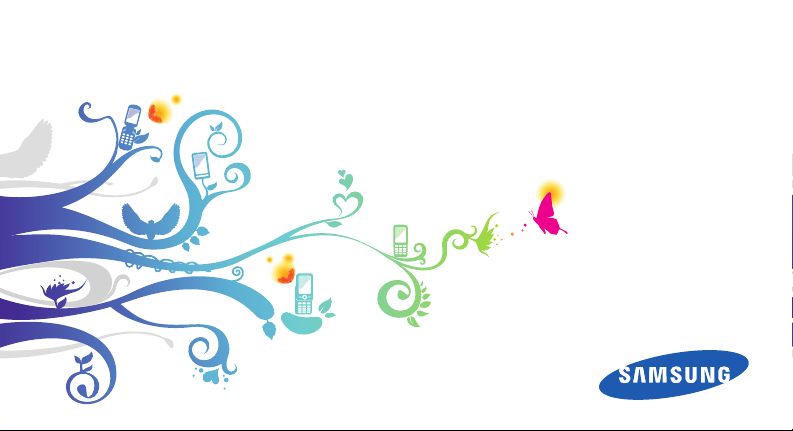
GT-M8910
Руководство
пользователя
Page 2
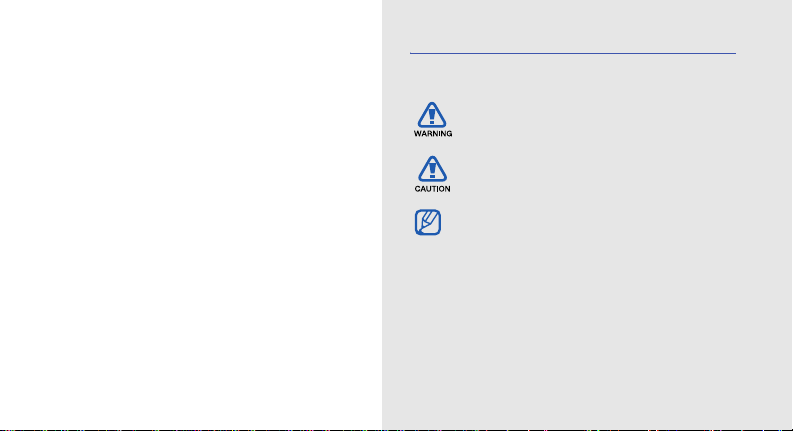
О данном
руководстве
предназначено для ознакомления с функциями и
возможностями телефона. Чтобы сразу приступить
к использованию телефона, смотрите разделы
ii
Данное руководство пользователя
«Знакомство с телефоном»,
«Подготовка телефона к работе»
и «Использование основных функций».
Обозначения
Перед началом работы ознакомьтесь с
обозначениями, принятыми в данном руководстве.
Предупреждение
могут привести к получению травмы вами
или кем-либо из окружающих.
Внимание
привести к повреждению устройства или
другого оборудования.
Примечание
дополнительная информация.
X
См.
— смотрите страницу с
дополнительной информацией, например:
X
стр.12 (означает «смотрите страницу
12»).
— ситуации, которые
— ситуации, которые могут
— примечания, советы или
Page 3
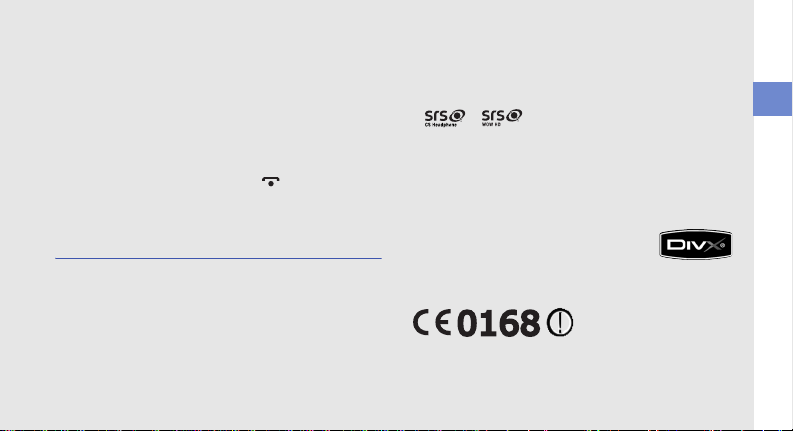
→
[ ]
Следующий шаг
операций, которую надо воспроизвести
для выполнения определенного действия;
например: В режиме ожидания выберите
пункт Сообщения → Создать сообщение
(означает Сообщения, затем выбрать
пункт Создать сообщение).
Квадратные скобки
телефона, например: [ ] (обозначает
клавиша включения и выхода из меню).
— последовательность
— клавиши
Сведения об авторских правах
Права на все технологии и изделия в составе
данного устройства являются собственностью
соответствующих владельцев.
• Bluetooth
®
зарегистрированной торговой маркой Bluetooth
SIG, Inc. Bluetooth QD ID: B015475.
является международной
• Java™ является торговой маркой корпорации Sun
Microsystems, Inc.
• Windows Media Player
зарегистрированной торговой маркой Microsoft
Corporation.
• и являются товарными знаками
корпорации SRS Labs, Inc. Гарнитура CS и
технологии WOW HD зарегистрированы согласно
лицензии SRS Labs, Inc.
®
, сертифицированный логотип Wi-Fi и
•Wi-Fi
логотип Wi-Fi являются зарегистрированными
товарными знаками Wi-Fi Alliance.
®
– зарегистрированная
•DivX
торговая марка компании DivX,
Inc., которая используется в
соответствии с лицензией.
®
является
О данном руководстве
iii
Page 4
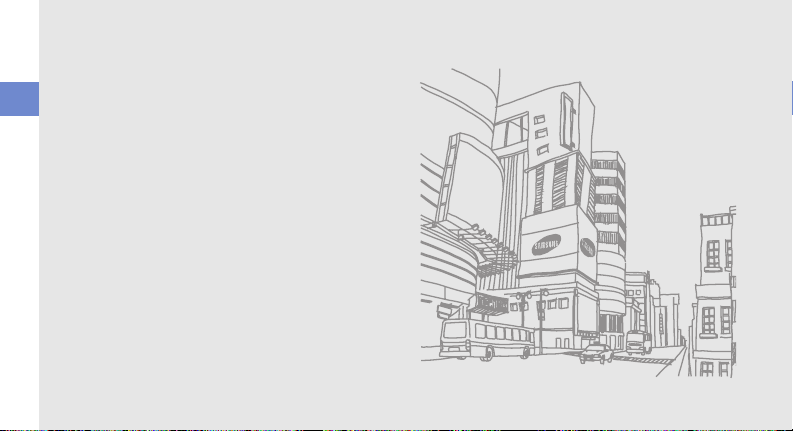
ВИДЕО В ФОРМАТЕ DIVX
DivX® - это цифровой формат видео,
разработанный компанией DivX, Inc. Данное
устройство официально сертифицировано
компанией DivX и может воспроизводить видео в
формате DivX. Дополнительные сведения и
О данном руководстве
программные средства по преобразованию файлов
в формат DivX см. на веб-сайте www.divx.com.
ВИДЕО ПО ЗАПРОСУ В ФОРМАТЕ DIVX
Чтобы данное сертифицированное DivX®
устройство могло воспроизводить содержимое DivX
Video-on-Demand (VOD - видео по запросу), это
устройство должно быть зарегистрировано DivX.
Чтобы сгенерировать код регистрации, найдите
раздел DivX VOD в меню настроек устройства.
Чтобы узнать больше о технологии DivX VOD и
завершить процесс регистрации своего устройства,
посетите веб-сайт vod.divx.com.
Данное устройство сертифицировано для
воспроизведения видео DivX
x 240.
®
в разрешении до 320
iv
Page 5
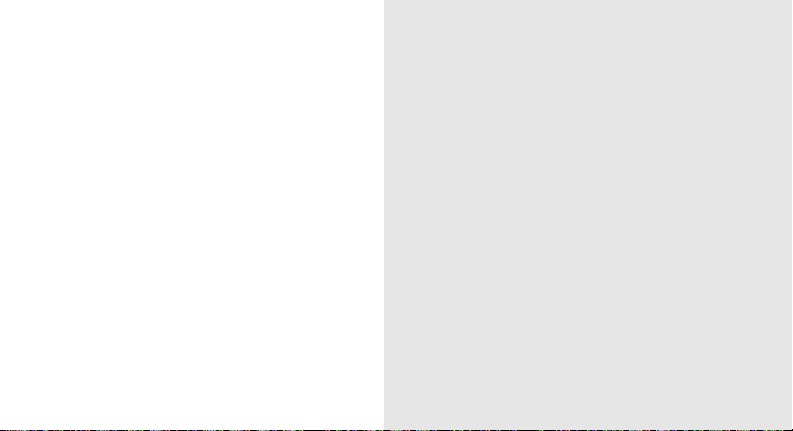
Содержание
Охрана здоровья и техника
безопасности ..............................................2
Предупреждения о безопасности .................2
Меры предосторожности ..............................5
Важная информация по использованию
устройства ......................................................7
Знакомство с телефоном ....................... 13
Комплектация ..............................................13
Внешний вид телефона ..............................14
Клавиши .......................................................15
Значки ...........................................................16
Подготовка телефона к работе ............. 18
Установка SIM- или USIM-карты
и аккумулятора ............................................18
Зарядка аккумулятора .................................20
Установка карты памяти
(дополнительно) ..........................................21
v
Page 6
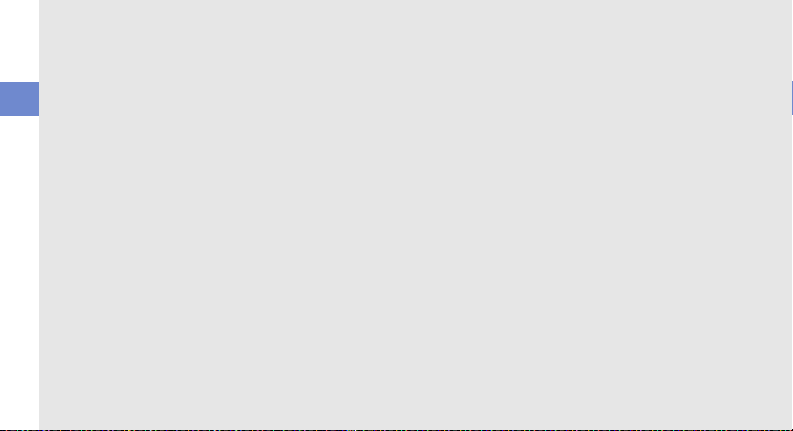
Основные функции ..................................23
Включение и выключение телефона ........ 23
Использование сенсорного экрана ........... 24
Доступ к пунктам меню ............................... 25
Переключение приложений ....................... 26
Содержание
Использование виджетов ........................... 27
Доступ к справке ......................................... 28
Индивидуальная настройка телефона ..... 28
Основные функции вызова ........................ 31
Отправка и просмотр сообщений .............. 32
Добавление или поиск контактов .............. 35
Прослушивание музыки ............................. 36
Доступ в Интернет ...................................... 38
Использование служб Google .................... 39
Загрузка медиафайлов .............................. 40
Использование функций камеры ......... 41
Основные функции камеры ....................... 41
Использование дополнительных функций
камеры ......................................................... 43
Использование настроек камеры .............. 46
vi
Использование дополнительных
функций ..................................................... 50
Использование дополнительных функций
вызова ..........................................................50
Использование дополнительных функций
телефонной книги ........................................53
Использование дополнительных функций
отправки сообщений ...................................55
Дополнительные музыкальные функции ...56
Использование инструментов и
приложений ...............................................61
Использование функции беспроводного
соединения Bluetooth ..................................61
Активация и подключение к беспроводной
локальной сети (WLAN) ..............................63
Активация и отправка экстренного
сообщения ....................................................64
Включение функции мобильного
оповещения о смене SIM-карты .................65
Просмотр содержимого дисплея
телефона на экране телевизора ................66
Page 7
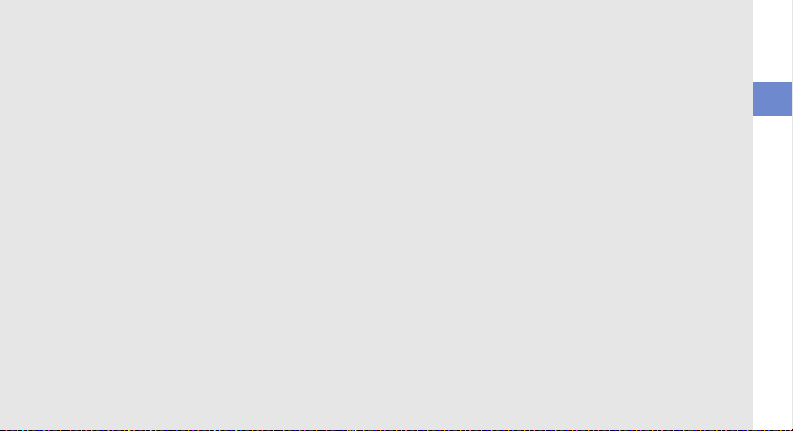
Ложные вызовы ........................................... 67
Запись и воспроизведение голосовых
напоминаний ............................................... 67
Редактирование картинок .......................... 68
Печать картинок .......................................... 70
Редактирование видео ............................... 71
Отправка фотографий и видеоклипов в
Интернет ...................................................... 73
Java-игры и другие приложения ................ 75
Синхронизация данных .............................. 76
Чтение RSS-новостей ................................. 77
Запуск Samsung Mobile Navigator .............. 78
Просмотр текущего местоположения ....... 78
Обновление функциональности GPS ....... 79
Установка и просмотр мирового времени 79
Установка и использование сигналов ....... 80
Использование калькулятора .................... 81
Конвертирование валют и единиц
измерения ................................................... 81
Установка
таймера обратного
отсчета времени ......................................... 81
Использование секундомера ......................81
Создание задач ...........................................82
Создание текстовых напоминаний .............82
Создание эскизов ........................................82
Управление календарем .............................83
Устранение неполадок ..............................a
Алфавитный указатель ............................d
Содержание
vii
Page 8
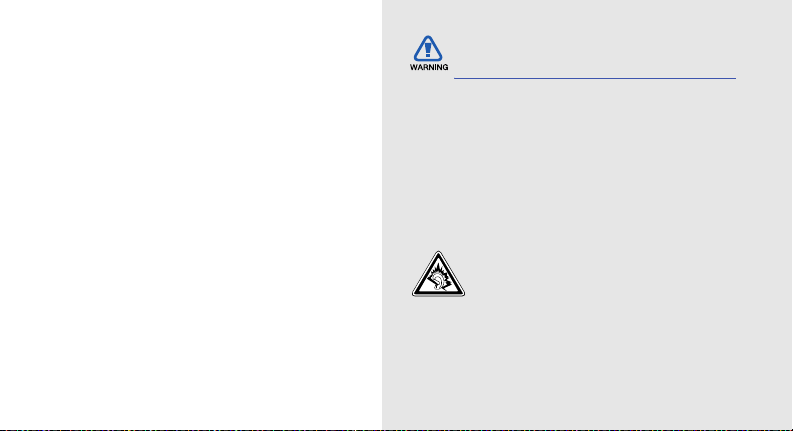
Охрана
здоровья и
техника
безопасности
Для обеспечения наилучшей работы телефона, а
также во избежание опасных ситуаций или
нарушения закона, ознакомьтесь со следующими
2
мерами предосторожности.
Предупреждения о
безопасности
Храните телефон в местах,
недоступных для детей и домашних
животных
Во избежание несчастных случаев храните мелкие
детали телефона и аксессуары в местах,
недоступных для детей и домашних животных.
Берегите слух
Прослушивание музыки с помощью
наушников на большой громкости может
привести к нарушениям слуха.
Используйте минимально достаточный
уровень громкости для разговора или
прослушивания музыки.
Page 9

Правильная установка мобильного
телефона и аксессуаров в автомобиле
Убедитесь, что мобильные телефоны или
аксессуары, установленные в автомобиле, надежно
закреплены. Не помещайте телефон и его
аксессуары в зоне раскрытия подушки
безопасности или рядом с ней. Неправильная
установка оборудования для беспроводной связи
может привести к серьезным травмам в случае
срабатывания подушки безопасности.
Аккуратное использование и
утилизация аккумуляторов и зарядных
устройств
• Используйте только рекомендованные компанией
Samsung аккумуляторы и зарядные устройства,
предназначенные для вашего телефона.
Несовместимые аккумуляторы и зарядные
устройства могут привести к серьезным травмам
и повреждению вашего телефона.
• Никогда не утилизируйте аккумулятор или
телефон путем сожжения. Соблюдайте все
местные правила утилизации использованных
аккумуляторов и устройств.
• Никогда не помещайте аккумуляторы и телефоны
внутрь или на поверхность нагревательных
приборов, например микроволновых печей,
электрических плит или радиаторов. При
перегреве аккумуляторы могут взорваться.
• Никогда не разбивайте и не прокалывайте
аккумуляторы. Не подвергайте аккумулятор
высокому внешнему давлению, которое может
привести к короткому замыканию или перегреву.
Меры предосторожности при
использовании кардиостимуляторов
Во избежание радиопомех сохраняйте дистанцию
не менее 15 см между мобильными телефонами и
кардиостимуляторами, как рекомендуют
производители и независимая исследовательская
группа Wireless Technology Research.
Охрана здоровья и техника безопасности
3
Page 10

При появлении малейших признаков радиопомех в
работе кардиостимулятора или другого
медицинского прибора немедленно выключите
телефон и проконсультируйтесь с производителем
кардиостимулятора и медицинского прибора.
Охрана здоровья и техника безопасности
Выключайте телефон в потенциально
взрывоопасной среде
Не пользуйтесь телефоном на автозаправочных
станциях (станциях техобслуживания), а также
вблизи емкостей с топливом или химическими
веществами. Выключайте телефон в местах, где
этого требуют соответствующие предупреждающие
знаки и инструкции. Телеф он может стать причиной
взрыва или пожара в непосредственной близости от
объектов хранения топлива или химических
веществ, а также в местах выполнения
работ. Не храните и не перевозите горючие
жидкости, газы или взрывчатые вещества вместе с
телефоном, его компонентами или
принадлежностями.
4
взрывных
Снижение риска повреждений и
преждевременного износа
При использовании телефона не сжимайте его
сильно в руке, нажимайте клавиши слегка,
используйте специальные возможности для
сокращения числа нажатий на кнопки (например,
шаблоны или режим ввода текста Т9), часто
делайте перерывы.
Не используйте телефон, если его
дисплей поврежден или разбит.
Разбитое стекло или акрил могут вызвать травмы
рук и лица. Обратитесь в сервисный центр Samsung
для замены дисплея. Если повреждения телефона
возникли в результате его неправильной
эксплуатации, гарантия производителя будет
аннулирована.
Page 11
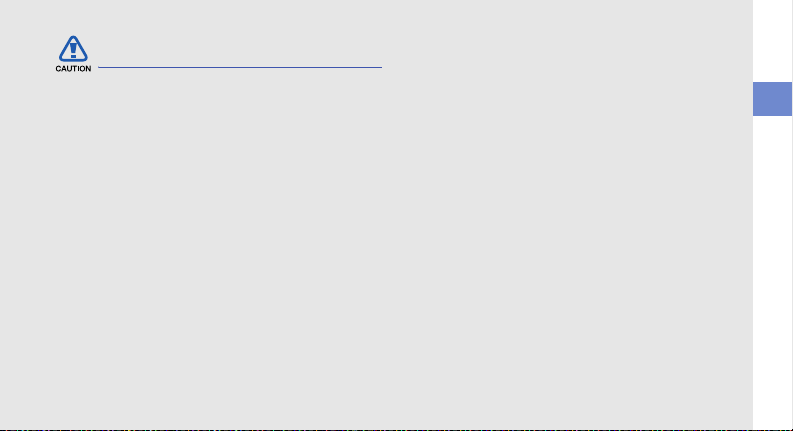
Меры предосторожности
Безопасность дорожного движения
Не используйте телефон при управлении
автомобилем и соблюдайте все правила,
ограничивающие использование мобильных
телефонов при вождении автомобиля. Используйте
устройства громкой связи для обеспечения
безопасности.
Выполняйте все действующие правила
и предупреждения
Ознакомьтесь со всеми предписаниями,
ограничивающими использование мобильного
телефона в определенной области.
Используйте только аксессуары,
рекомендованные компанией Samsung
Использование несовместимых аксессуаров может
стать причиной повреждения телефона или
привести к травме.
Выключайте телефон вблизи любого
медицинского оборудования
Ваш телефон может создавать помехи в работе
медицинского оборудования в больницах или
других медицинских учреждениях. Следуйте всем
требованиям, предупреждениям и указаниям
медицинского персонала.
На борту самолета выключайте
телефон или отключайте его
беспроводные функции
Включенный телефон может вызвать помехи,
влияющие на работу бортового оборудования.
Соблюдайте все правила авиаперелетов и по
требованию персонала выключайте телефон или
переключайте его в автономный режим.
Охрана здоровья и техника безопасности
5
Page 12
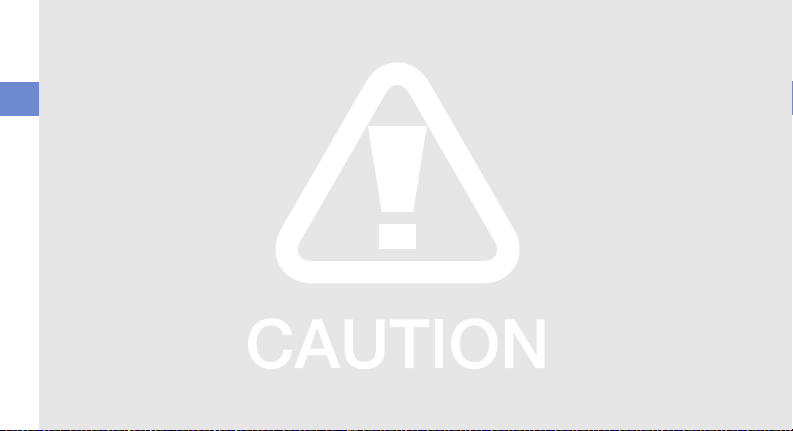
Берегите аккумуляторы и зарядные
устройства от повреждений
• Берегите устройство от воздействия
экстремальных температур (ниже 0° C/32° F или
выше 45° C/113° F). Слишком высокая или
Охрана здоровья и техника безопасности
слишком низкая температура сокращает емкость
и срок службы аккумуляторов.
• Не допускайте соприкосновения аккумуляторов с
металлическими предметами, так как это создает
замыкание между контактами «+» и «-» и
приводит к временному или постоянному
нарушению работы аккумуляторов.
• Не используйте поврежденные зарядные
устройства или аккумуляторы.
6
Обращайтесь с телефоном аккуратно и
осторожно
• Не разбирайте Ваш телефон, это может привести
к поражению электрическим током.
• Избегайте попадания влаги на телефон.
Проникнув внутрь устройства, она может
привести к его серьезным повреждениям; при
этом специальная наклейка внутри корпуса
изменит свой цвет. Попадание влаги влечет за
собой прекращение действия гарантии
производителя.
• Не используйте и не храните
запыленных или загрязненных помещениях. Это
может вызвать повреждение подвижных частей
телефона.
• Уда р ы и неаккуратное обращение могут привести
к серьезным повреждениям электроники
телефона.
• Не покрывайте телефон краской; краска может
засорить подвижные части и нарушить их
нормальную работу.
телефон в
Page 13
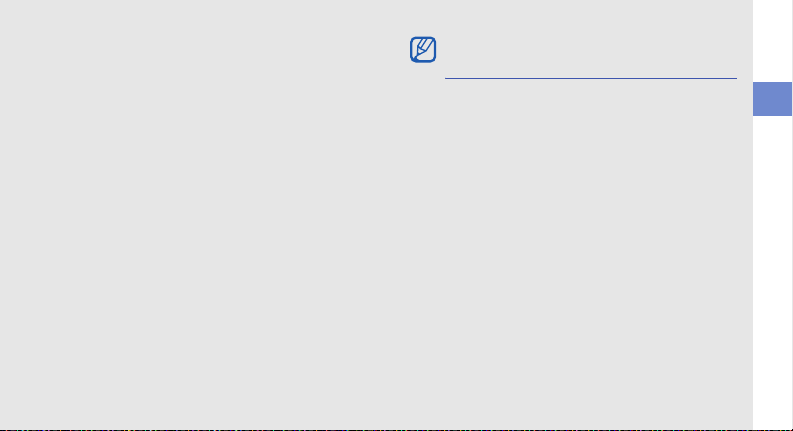
• Если телефон имеет встроеную фото вспышку
или фонарик, избегайте попадания яркого света в
глаза людей и животных.
• Теле фо н может быть поврежден сильными
магнитными полями. Не используйте футляры и
аксессуары с магнитными замками и берегите
телефон от длительного воздействия магнитных
полей.
Не используйте телефон вблизи других
электронных приборов
Телефо н излучает радиочастотные сигналы,
которые могут создавать помехи в работе
электронных устройств, не защищенных от
воздействия радиочастотного излучения, таких как
кардиостимуляторы, слуховые аппараты,
медицинские приборы, а также бытовая и
автомобильная аппаратура. Для устранения
неполадок, связанных с радиопомехами,
обратитесь к производителю оборудования.
Важная информация по
использованию устройства
При использовании держите телефон в
обычном положении
Не касайтесь внутренней антенны телефона.
Доверяйте ремонт телефона только
квалифицированным специалистам
Неквалифицированный ремонт может привести к
повреждению телефона и прекращению действия
гарантии.
Продление срока службы аккумулятора
и зарядного устройства
• Не следует оставлять аккумулятор
подключенным к зарядному устройству на срок
более недели, поскольку избыточная зарядка
может сократить срок службы аккумулятора.
Охрана здоровья и техника безопасности
7
Page 14
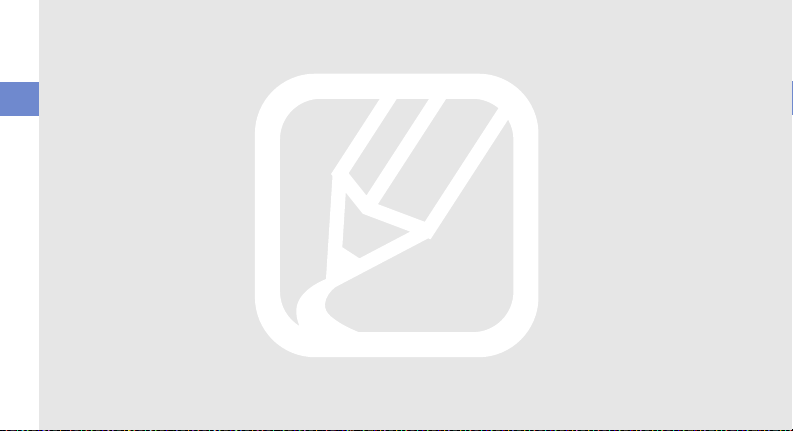
• Если полностью заряженный аккумулятор не
использовать в работе, он со временем
разряжается.
• После зарядки аккумулятора всегда отключайте
зарядное устройство от источника питания.
• Аккумуляторы следует использовать только по их
Охрана здоровья и техника безопасности
прямому назначению.
Аккуратно обращайтесь с SIM-картой и
картами памяти
• Не извлекайте карту при передаче и получении
данных, так как это может привести к потере
данных и/или повреждению карты или телефона.
• Предохраняйте карту от сильных ударов,
статического электричества и электрических
помех от других устройств.
• Частые стирание и запись данных сокращают
срок службы карты.
• Не прикасайтесь к позолоченным контактам
памяти пальцами и металлическими предметами.
Загрязненную карту протирайте мягкой тканью.
8
карт
Доступ к службам экстренной помощи
В некоторых районах и при некоторых
обстоятельствах выполнить экстренные вызовы
невозможно. В случае отъезда в отдаленные или не
обслуживаемые районы продумайте другой способ
связи со службами экстренной помощи.
Информация о сертификации
удельного коэффициента поглощения
(SAR)
Телефо н изготовлен с учетом предельно
допустимых уровней облучения радиочастотной
(РЧ) энергией, рекомендованных Советом ЕС.
Данные стандарты запрещают продажу мобильных
устройств, уровень излучения которых
(называемый удельным коэффициентом
поглощения SAR) превышает 2,0 Вт на килограмм.
Во время тестирования максимальный SAR для
данной модели составил 0,265 ватт на килограмм.
Page 15
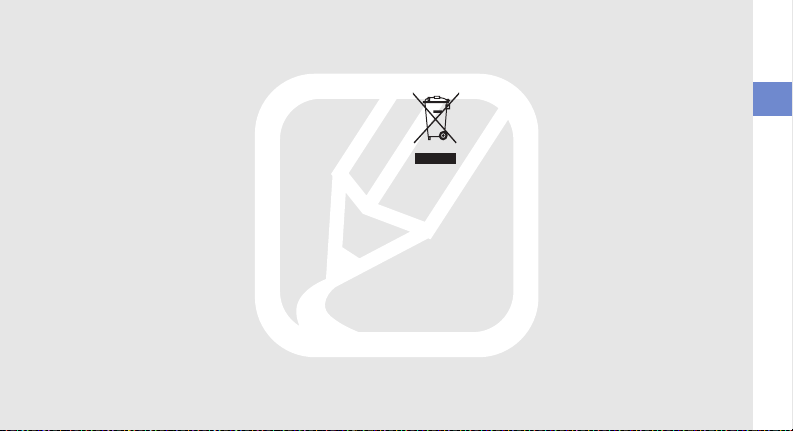
При обычном использовании значение SAR гораздо
меньше, поскольку телефон излучает только то
количество радиочастотной энергии, которое
необходимо для передачи сигнала на ближайшую
базовую станцию. Благодаря автоматическому
снижению уровня излучения телефона снижается
воздействие радиочастотной энергии.
Декларация о соответствии на задней обложке
данного руководства пользователя свидетельствует
о соответствии директиве Европейского Союза по
радиооборудованию и
терминальному оборудованию (European Radio &
Terminal Telecommunications Equipment (R&TTE)
directive). Для получения дополнительных сведений
о SAR и стандартах ЕС посетите веб-узел Samsung.
телекоммуникационному
Правильная утилизация изделия
(использованное электрическое и электронное
оборудование)
(Данные правила действуют в странах
Европейского Союза и других европейских
странах с раздельной системой сбора
мусора)
Наличие данного значка показывает, что
изделие и его электронные аксессуары (например
зарядное устройство, гарнитура, кабель USB) по
окончании их срока службы нельзя утилизировать
вместе с бытовыми отходами. Во избежание
нанесения
людей при неконтролируемой утилизации, а также
для обеспечения возможности их переработки для
повторного использования утилизируйте изделие и
его электронные аксессуары отдельно от прочих
отходов.
вреда окружающей среде и здоровью
Охрана здоровья и техника безопасности
9
Page 16
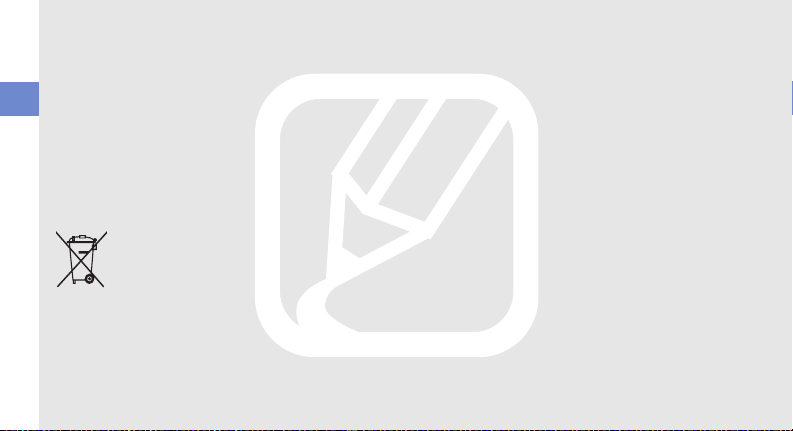
Сведения о месте и способе утилизации изделия в
соответствии с нормами природоохраны можно
получить у продавца или в соответствующей
государственной организации.
Бизнес-пользователи должны обратиться к
поставщику и ознакомиться с условиями договора
Охрана здоровья и техника безопасности
покупки. Запрещается утилизировать изделие и его
электронные аксессуары вместе с другими
производственными отходами.
Правильная утилизация
аккумуляторов для этого продукта
(для стран ЕС и других европейских стран,
использующих отдельные системы
возврата аккумуляторов)
Такая маркировка на аккумуляторе,
то, что аккумуляторы, используемые в данном
продукте, не должны выбрасываться вместе с
другими бытовыми отходами по окончании срока
службы.
10
руководстве или упаковке указывает на
Химические символы Hg, Cd или Pb означают то,
что аккумулятор содержит ртуть, кадмий
свинец в количествах, превышающих контрольный
уровень в Директиве ЕС 2006/66. Если
аккумуляторы утилизированы неправильно, эти
вещества могут нанести вред здоровью людей или
окружающей среде. Для защиты природных
ресурсов и с целью повторного использования
ценных материалов, отделяйте аккумуляторы от
остального мусора и сдавайте их на переработку
через местную систему бесплатного обмена
аккумуляторов
.
или
Отказ от ответственности
Некоторое содержимое и услуги данного
устройства принадлежат третьим лицам и
защищены законом об охране авторских прав,
патентом, торговой маркой и/или другими законами
об интеллектуальной собственности. Такое
содержимое и услуги предназначены
исключительно для личного некоммерческого
использования. Запрещается использование
любого содержимого или услуги способом,
Page 17
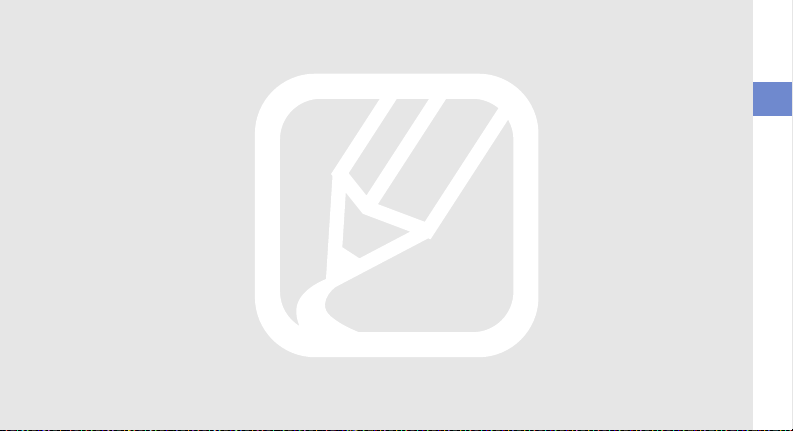
отличным от указанного владельцем содержимого
или поставщика услуг. Не ограничиваясь
вышеупомянутым, если это явно не одобрено
владельцем соответствующего содержимого или
поставщика услуг, запрещается изменение,
копирование, переиздание, загрузка, отправка,
перевод, продажа, создание деривативных работ,
эксплуатация или распространение любым
способом или средством любого содержимого или
услуги, установленных на данном устройстве.
СОДЕРЖИМОЕ И СЛУЖБЫ
ПОСТАВЛЯЮТСЯ НА УСЛОВИИ «КАК ЕСТЬ».
КОМПАНИЯ SAMSUNG НЕ ДАЕТ НИКАКИХ
ГАРАНТИЙ, ЯВНЫХ ИЛИ ПОДРАЗУМЕВАЕМЫХ,
НА ИСПОЛЬЗОВАНИЕ ТАКОГО СОДЕРЖИМОГО
ИЛИ СЛУЖБ С ЛЮБОЙ ЦЕЛЬЮ. КОМПАНИЯ
SAMSUNG В ЯВНОЙ ФОРМЕ ОТКАЗЫВАЕТСЯ ОТ
ЛЮБЫХ ПОДРАЗУМЕВАЕМЫХ ГАРАНТИЙ,
ВКЛЮЧАЯ (НО НЕ ОГРАНИЧИВАЯСЬ) ГАРАНТИ И
ГОДН ОСТИ ДЛЯ ПРОДАЖИ И СООТВЕТСТВИЯ
ОПРЕДЕЛЕННОЙ ЦЕЛИ. КОМПАНИЯ SAMSUNG
ТРЕТЬИХ ЛИЦ
НЕ ГАРАНТ ИРУЕТ ТОЧ НОСТЬ , ГОДНО СТЬ
СВОЕВРЕМЕННОСТЬ, ЗАКОННОСТЬ ИЛИ
ПОЛНОТУ ЛЮБОГО СОДЕРЖИМОГО ИЛИ СЛУЖБ,
ДОСТУПНЫХ НА ДАННОМ УСТРОЙСТВЕ, И НИ
ПРИ КАКИХ ОБСТОЯТЕЛЬСТВАХ, ВКЛЮЧАЯ
НЕБРЕЖНОСТЬ, КОМПАНИЯ SAMSUNG НЕ
НЕСЕТ ОТВЕТСТВЕННОСТИ, БУДЬ ТО КОНТРАКТ
ИЛИ ГРАЖДАНСКОЕ ПРАВОНАРУШЕНИЕ, ЗА
ЛЮБОЙ ПРЯМОЙ, НЕПРЯМОЙ, СЛУЧАЙНЫЙ,
СПЕЦИАЛЬНЫЙ ИЛИ ВОСПОСЛЕДОВАВШИЙ
УЩЕРБ, АДВОКАТСКИЕ ГОНОРАРЫ, РАСХОДЫ
ИЛИ ЛЮБЫЕ ДРУГИЕ УБЫТКИ, ВОЗНИКАЮЩИЕ В
ПРОЦЕССЕ ИСПОЛЬЗОВАНИЯ ЛЮБОЙ
ИНФОРМАЦИИ (ИЛИ В СВЯЗИ С НИМ),
СОДЕРЖАЩЕЙСЯ В ЛЮБОМ СОДЕРЖИМОМ ИЛИ
СЛУЖБЕ, ИЛИ В РЕЗУЛЬТАТЕ ИСПОЛЬЗОВАНИЯ
ПОСЛЕДНИХ ВАМИ ИЛИ ТРЕТЬИМИ ЛИЦАМИ,
ДАЖЕ В ТОМ СЛУЧАЕ, ЕСЛИ ВЫ ИЛИ ОНИ БЫЛИ
ПРОИНФОРМИРОВАНЫ О ВОЗМОЖНОСТИ
ВОЗНИКНОВЕНИЯ ТАКОГО УЩЕРБА.
,
Охрана здоровья и техника безопасности
11
Page 18
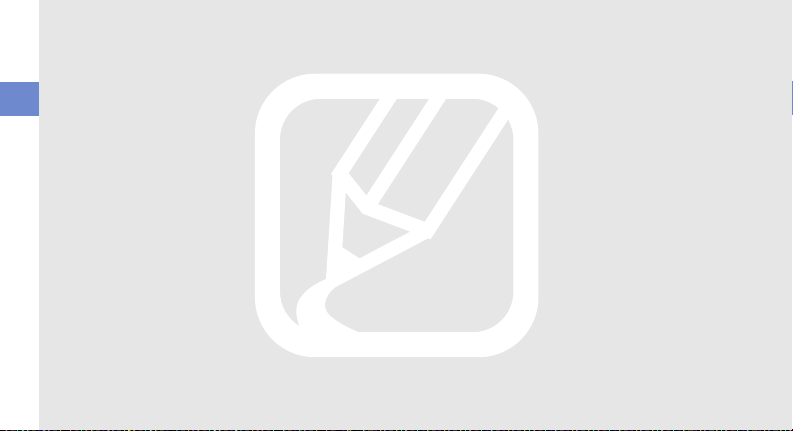
Услуги третьих лиц могут быть прекращены или
приостановлены в любое время, и компания
Samsung не дает никаких разъяснений или
гарантий, что любое содержимое или услуга будут
доступны в любой период времени. Содержимое и
услуги передаются третьими лицами с помощью
Охрана здоровья и техника безопасности
сети и средств передачи информации, контроля над
которыми компания Samsung не имеет. Без
ограничения универсальности данного отказа от
ответственности компания Samsung явно
отказывается от любой ответственности за
приостановку или временное прекращение
предоставления содержимого или услуг, доступных
на данном устройстве.
Компания Samsung также не несет ответственности
за клиентское обслуживание, связанное с данным
содержимым или услугами. Любые вопросы или
запросы на обслуживание, связанное с
содержимым или услугами, должны
напрямую к поставщикам соответствующего
содержимого или услуг.
направляться
12
Page 19
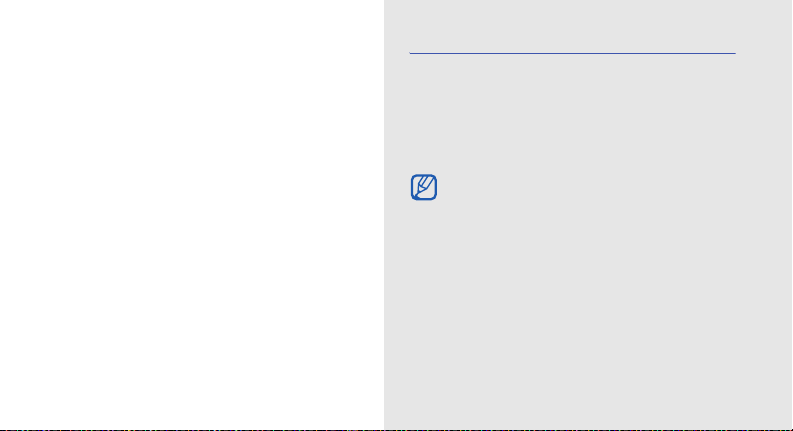
Знакомство с
телефоном
В этом разделе описан внешний вид телефона, его
клавиши и значки.
Комплектация
В комплект поставки телефона входят следующие
компоненты.
• Мобильный телефон
• Аккумулятор
• Зарядное устройство
• Руководство пользователя
• Программное обеспечение и аксессуары,
которые входят в комплект поставки
телефона, могут отличаться в зависимости
от региона или оператора мобильной связи.
Дополнительные принадлежности можно
приобрести у местных дилеров компании
Samsung.
• Наилучшим образом для использования с
телефоном подходят
принадлежности, поставляемые с ним в
комплекте.
дополнительные
13
Page 20
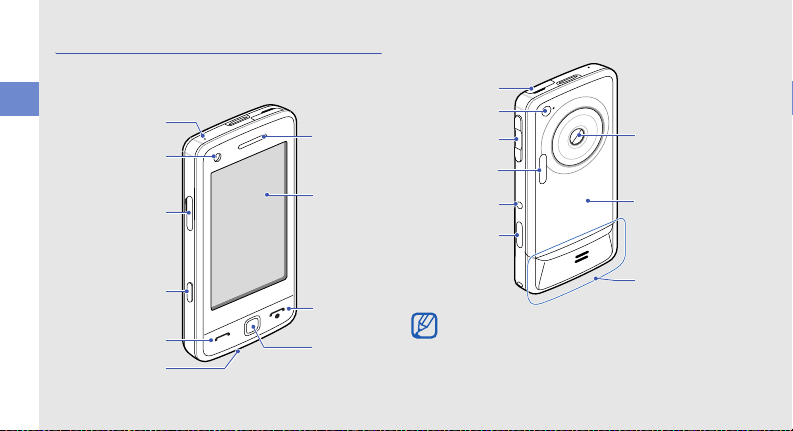
Внешний вид телефона
На передней панели телефона находятся
следующие клавиши и возможности.
Микрофон
Знакомство с телефоном
для громкой
Фронтальная
видеовызовов
14
связи
камера для
Разъем для
карт памяти
Клавиша
блокировки
Клавиша
вызова
Микрофон
Голос ов ой
динамик
Сенсорный
экран
Клавиша
включения
и выхода
из меню
Клавиша
меню
На задней панели телефона находятся следующие
клавиши и возможности.
Многофункцион
альный разъем
Вспышка
Клавиша
громкости
Вспышка
Клавиша
камеры
Клавиша
съемки
Сенсорный экран и клавиатуру можно
заблокировать, чтобы предотвратить случайные
нажатия клавиш. Чтобы включить блокировку,
нажмите клавишу блокировки. Чтобы
разблокировать сенсорный экран и клавиши,
нажмите и удерживайте клавишу блокировки или
коснитесь значка блокировки на экране.
Объектив
основной
камеры
Крышка отсека
аккумуляторной
батареи
Внутренняя
антенна
Page 21
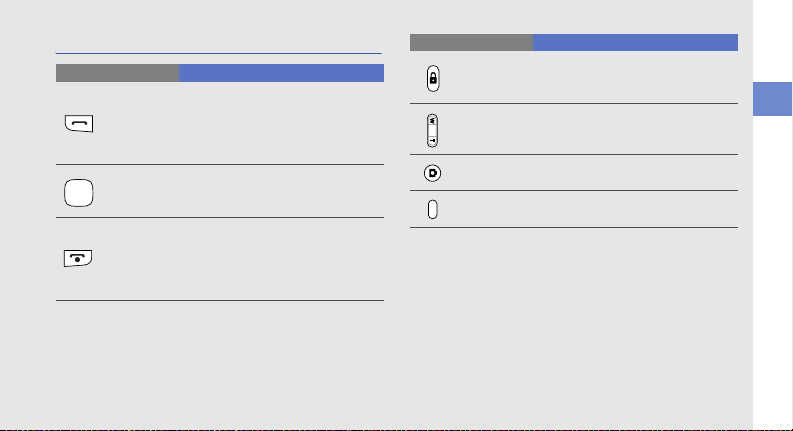
Клавиши
Клавиша Назначение
Вызов
Меню
Включение,
выключение
телефона и
выход из
меню
Вызов и ответ на вызов; в
режиме ожидания — просмотр
последних исходящих,
пропущенных и входящих
вызовов
Доступ к режиму меню; просмотр
списка активных приложений
(нажмите и удерживайте)
Включение и выключение
телефона (нажмите и
удерживайте); завершение
вызова; в режиме меню —
возврат в режим ожидания
Клавиша Назначение
Блокировка
Громкость
Клавиша
камеры
Клавиша
съемки
Блокировка или снятие
блокировки сенсорного экрана и
клавиш (нажмите и удерживайте)
Регулировка громкости звука
телефона
В режиме ожидания —
включение камеры
В режиме камеры служит для
фотосъемки и записи видео
Знакомство с телефоном
15
Page 22
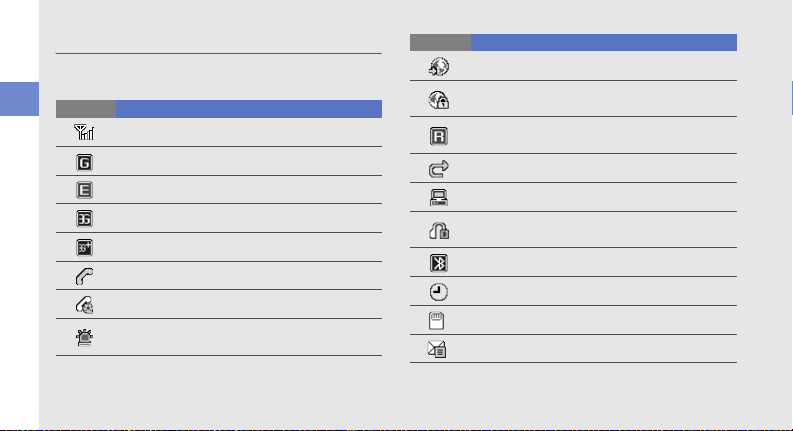
Значки
В этом разделе представлена информация о
значках, отображающихся на дисплее.
Значок Расшифровка
Знакомство с телефоном
16
Уровень сигнала
Устан овлен о соединение с сетью GPRS
Устан овлен о соединение с сетью EDGE
Устан овлен о соединение с сетью UMTS
Устан овлен о соединение с сетью HSDPA
Выполняется голосовой вызов
Выполняется видеовызов
Включена функция отправки экстренных
сообщений SOS
Значок Расшифровка
Выполняется просмотр веб-страниц
Устан овлен о соединение с защищенной
веб-страницей
Роуминг (за пределами зоны обслуживания
домашней сети)
Включена переадресация вызова
Синхронизация с ПК
Подключены устройство громкой связи или
гарнитура Bluetooth
Включена связь Bluetooth
Включен сигнал
Устан овлен а карта памяти
Новое SMS-сообщение
Page 23
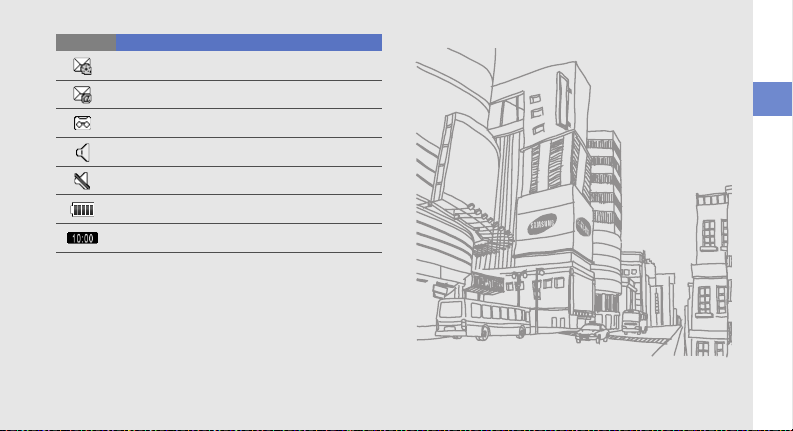
Значок Расшифровка
Новое MMS-сообщение
Новое сообщение электронной почты
Новое сообщение голосовой почты
Включен профиль «Обычный»
Включен профиль «Без звука»
Уровень заряда аккумулятора
Тек ущ ее время
Знакомство с телефоном
17
Page 24
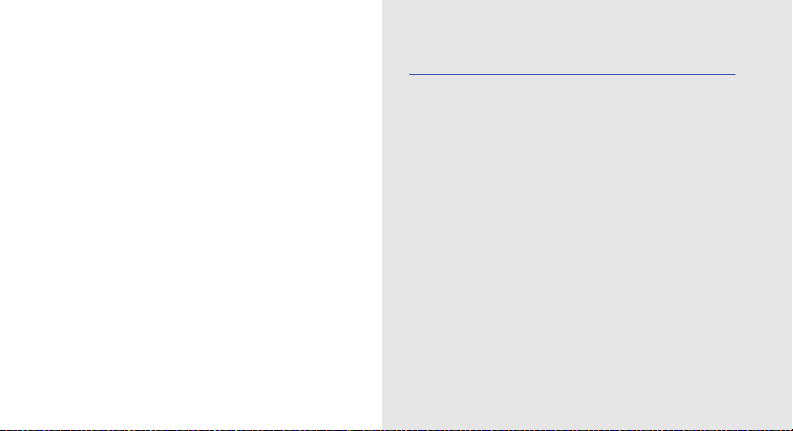
Подготовка
телефона к
работе
телефон необходимо собрать и настроить.
18
Перед началом использования
Установка SIM- или USIM-карты
и аккумулятора
При заключении договора об оказании услуг
мобильной связи вы получаете SIM-карту,
содержащую PIN-код и сведения о дополнительных
услугах.
Чтобы пользоваться услугами UMTS и HSDPA,
необходимо приобрести универсальный модуль
идентификации абонента (USIM-карту).
Page 25
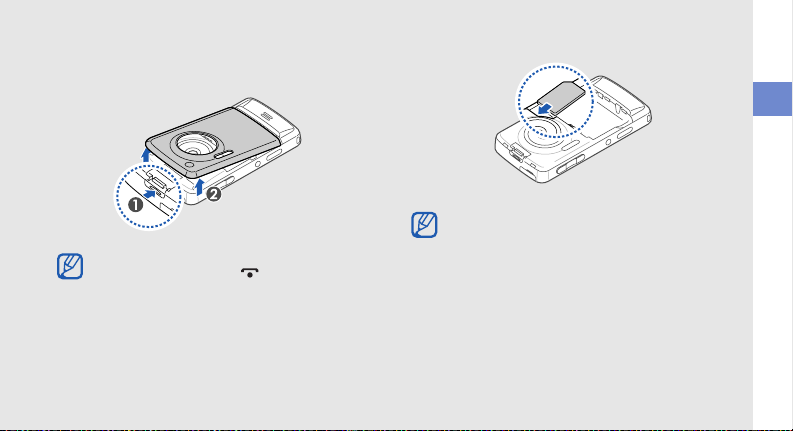
Чтобы установить SIM- или USIM-карту и
аккумулятор, выполните следующие действия.
1. Снимите крышку отсека аккумулятора.
Если телефон включен, нажмите и
удерживайте клавишу [], чтобы выключить
его.
2. Вставьте SIM- или USIM-карту.
• При установке SIM-карта должна быть
обращена золотистыми контактами вниз.
• Без установленной SIM- или USIM-карты
можно использовать функции телефона, не
требующие подключения к сети, и
некоторые функции меню.
Подготовка телефона к работе
19
Page 26
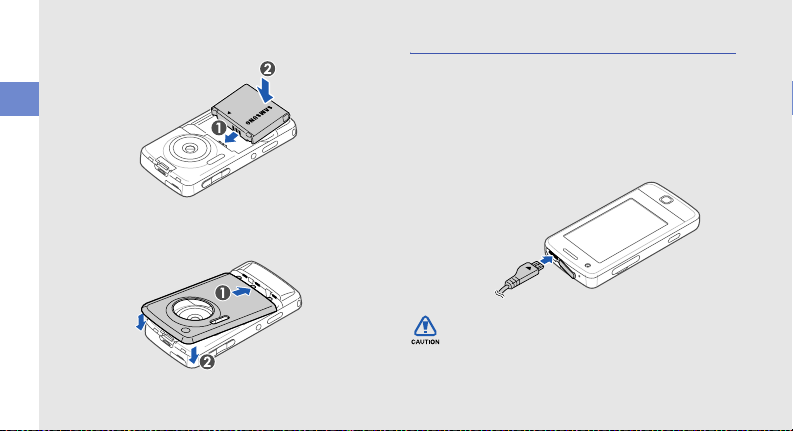
3. Вставьте аккумулятор.
Подготовка телефона к работе
Зарядка аккумулятора
Перед первым использованием телефона
необходимо зарядить аккумулятор.
1. Откройте крышку многофункционального
разъема, расположенного в верхней части
телефона.
2. Подключите зарядное устройство к
многофункциональному разъему телефона.
4. Установите крышку отсека аккумулятора на
место.
20
Разъем должен
быть обращен
треугольником вверх
Неправильное подключение зарядного
устройства может стать причиной серьезных
повреждений телефона. Гарантия не
распространяется на неисправности,
вызванные неправильной эксплуатацией
устройства.
Page 27
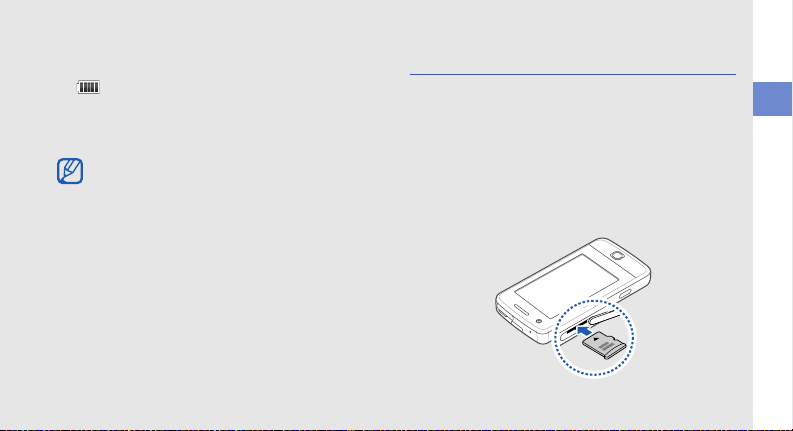
3. Подключите зарядное устройство к источнику
переменного тока.
4. Когда аккумулятор полностью зарядится (значок
перестанет двигаться), отключите зарядное
устройство от сети.
5. Отсоедините зарядное устройство от телефона.
6. Закройте многофункциональный разъем.
Индикатор разрядки аккумулятора
Когда уровень заряда аккумулятора низок,
издается звуковой сигнал и выводится
сообщение о том, что аккумулятор разряжен.
Значок аккумулятора становится
незаполненным и начинает мигать. Когда
аккумулятор полностью разряжен, телефон
автоматически выключается. Чтобы
возобновить работу с телефоном,
необходимо зарядить аккумулятор.
Установка карты памяти
(дополнительно)
Для хранения большого количества
мультимедийных файлов установите в телефон
карту памяти. Телефо н поддерживает карты памяти
™
microSD
зависимости от изготовителя и типа карты).
1. Откройте крышку разъема карты памяти на
2. Вставьте карту памяти в разъем наклейкой
и microSDHC™ емкостью до 16 ГБ (в
боковой стороне телефона.
вверх.
Подготовка телефона к работе
21
Page 28
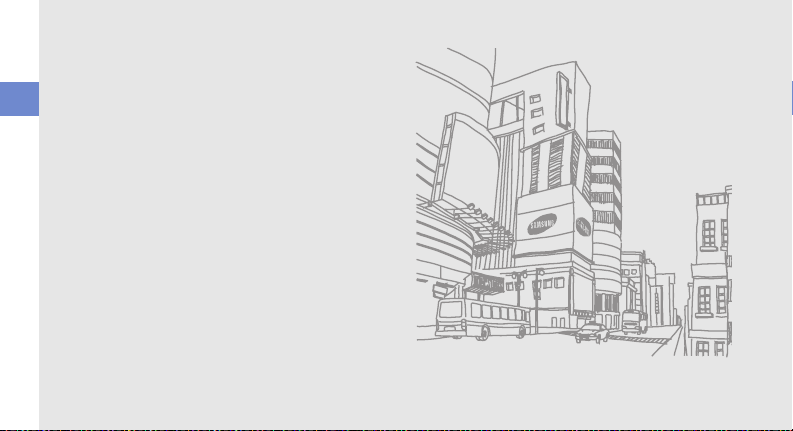
3. Вдвиньте карту в разъем так, чтобы она заняла
фиксированное положение.
Чтобы извлечь карту памяти, аккуратно нажмите на
нее, чтобы фиксатор открылся, а затем извлеките
Подготовка телефона к работе
карту из разъема.
22
Page 29
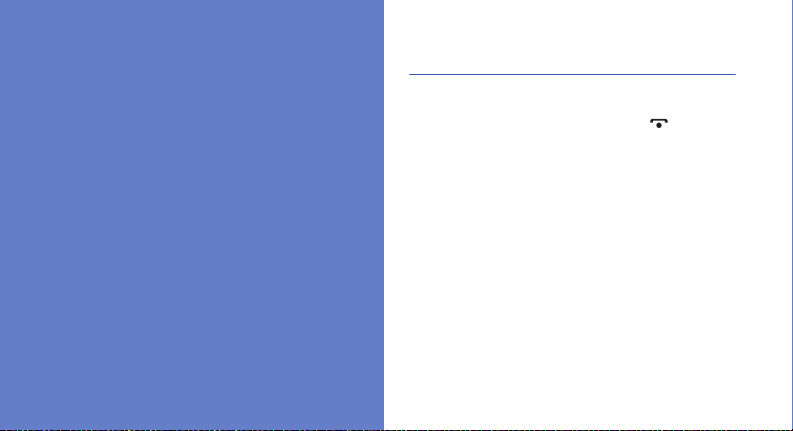
Основные
функции
В данном разделе описаны основные действия и
функции мобильного телефона.
Включение и выключение
телефона
Чтобы включить телефон, выполните следующие
действия.
1. Нажмите и удерживайте клавишу [].
2. Введите PIN-код и выберите программную
клавишу Да (при необходимости).
Чтобы выключить телефон, выполните шаг 1,
описанный выше.
Переход в автономный режим
В автономном режиме можно использовать
несетевые функции телефона в местах, где
запрещено использование беспроводных
устройств, например в самолете или больнице.
23
Page 30
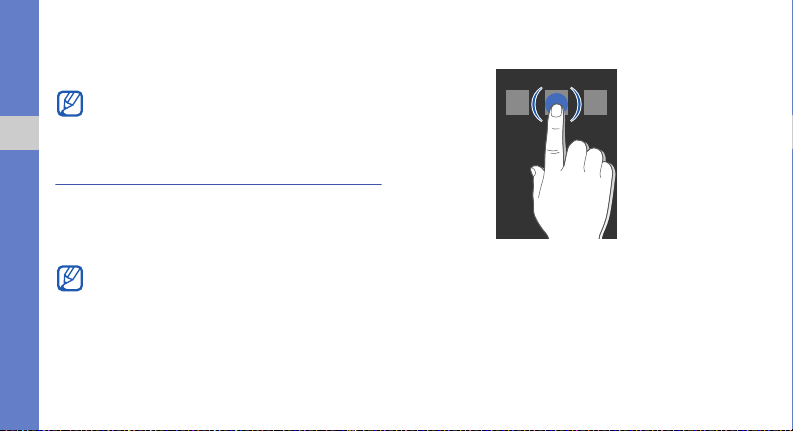
Для переключения в автономный режим выберите
пункт меню Настройки → Профили →
Автономный.
Следуйте всем вывешенным
предупреждениям и указаниям официальных
лиц в тех местах, где запрещено
Основные функции
использование беспроводных устройств.
Использование сенсорного экрана
Благодаря сенсорному экрану телефона можно
легко выбирать элементы и выполнять различные
функции. В данном разделе описаны основные
действия по использованию сенсорного экрана.
Для удобства работы с сенсорным экраном
сначала удалите защитную пленку с его
поверхности.
24
• Прикосновение к значку позволяет открыть меню
или запустить приложение.
Page 31

• Вертикальная прокрутка выполняется
перемещением пальца вверх или вниз.
• Горизонтальная прокрутка осуществляется
перемещением пальца влево или вправо.
Доступ к пунктам меню
Чтобы открыть меню телефона, выполните
следующие действия.
1. Для перехода в режим меню из режима
ожидания выберите пункт Меню или нажмите
клавишу меню.
2. Нажимая клавишу навигации влево или вправо,
выберите режим меню.
3. Выберите пункт меню или опции.
4. Для перемещения на один уровень вверх
выберите ; для возврата в режим ожидания
клавишу [].
нажмите
Упорядочивание приложений в режиме
меню
Чтобы изменить порядок значков в режиме меню,
выполните следующие действия.
1. Для перехода в режим меню из режима
ожидания выберите пункт Меню или нажмите
клавишу меню.
2. Bыберите .
Основные функции
25
Page 32

3. Поверните телефон против часовой стрелки,
чтобы установить альбомный режим
отображения.
4. Выберите значок приложения и переместите
его.
Значок приложения можно переместить на
другой экран режима меню.
Основные функции
5. Bыберите Сохранить.
Использование датчика движения
Ваш телефон оснащен датчиком движения,
изменяющим ориентацию экрана (на альбомную
или книжную) при повороте телефона.
Переключение приложений
Телефо н позволяет одновременно использовать
несколько приложений.
26
Чтобы переключиться из одного
активного приложения в другое,
выполните следующие действия.
1. Нажмите и удерживайте клавишу меню, чтобы
открыть список приложений.
2. Перейдите к нужному приложению и выберите
его.
Для изменения режима отображения выберите
пункт Сетка.
Закрытие приложений
Чтобы закрыть активное приложение, нажмите
клавишу [].
Чтобы закрыть приложение, работающее в
фоновом режиме, выполните следующие действия.
1. Нажмите и удерживайте клавишу меню, чтобы
открыть список приложений.
2. Перейдите к приложению и выберите .
Page 33

Использование виджетов
В этом разделе описывается использование
виджетов, расположенных на панели виджетов.
• Некоторые виджеты подключаются к вебслужбам. Использование такого виджета
может повлечь дополнительные расходы.
• Доступные виджеты могут различаться в
зависимости от поставщика услуг и страны.
Открытие панели виджетов
Чтобы открыть панель виджетов, в режиме
ожидания коснитесь стрелки в левом нижнем углу
экрана. Виджеты на панели виджетов можно
упорядочивать и перемещать на экран режима
ожидания.
Перемещение виджетов на экран
режима ожидания
1. Откройте панель виджетов.
2. Перетащите виджет с панели виджетов на экран
режима ожидания. Виджет можно разместить в
любом месте экрана.
Смена виджетов
1. Откройте панель инструментов.
2. Выберите пункт .
3. Выберите виджеты, которые необходимо
добавить на панель виджетов, и выберите пункт
Сохранить.
Использование пакетов виджетов
Часто используемые виджеты можно объединять в
пакеты.
Чтобы создать пакет виджетов, выполните
следующие действия.
1. В режиме ожидания прокрутите изображение
влево или вправо, чтобы перейти в один из
экранов в режиме ожидания.
2. Перетащите виджет с панели виджетов на экран
режима ожидания.
Чтобы открыть пакет, прокрутите изображение
влево или вправо к соответствующему
экрану.
Основные функции
27
Page 34

Доступ к справке
В этом разделе содержатся сведения о том, как
пользоваться справочной системой телефона.
1. Откройте панель виджетов.
2. Перетащите значок на экран в режиме
ожидания и выберите его.
3. Поверните телефон против часовой стрелки,
Основные функции
чтобы установить альбомный просмотр.
4. Выберите раздел справки, посвященный
интересующему вас приложению или функции.
5. Для получения дополнительных сведений
проведите
возврата на предыдущий уровень выберите .
пальцем вправо или влево. Для
Индивидуальная настройка
телефона
Используйте все возможности телефона, настроив
его в соответствии со своими предпочтениями.
28
Регулировка громкости звука клавиш
Для регулировки громкости звука клавиш в режиме
ожидания нажимайте клавишу громкости вверх или
вниз.
Настройка интенсивности вибрации с
помощью сенсорного экрана
Интенсивность вибрации телефона можно
настроить, прикасаясь к его экрану.
1. В режиме ожидания нажмите клавишу громкости
вверх или вниз.
2. Выберите пункт Вибрация и настройте
интенсивность вибрации.
Включение или отключение профиля
«Без звука»
Для включения и выключения звуков телефона в
режиме ожидания выберите пункт Клавиатура, а
затем коснитесь значка и удерживайте его.
Page 35

Калибровка экрана
Чтобы телефон лучше распознавал вводимую
информацию, экран телефона можно
откалибровать.
1. В режиме меню выберите пункт Настройки →
Телефо н → Калибровка.
2. Коснитесь необходимого элемента на экране.
3. Выберите пункт Да.
Изменение мелодии звонка
1. В режиме меню выберите пункт Настройки →
Профили.
2. Коснитесь значка вслед за используемым
профилем.
Если используется автономный профиль или
профиль «Без звука», изменить мелодию
вызова невозможно.
3. Выберите пункт Мелодия вызова или Мелодия
видеовызова.
4. Выберите мелодию в списке и выберите пункт
Сохранить.
5. Выберите пункт Сохранить.
Для настройки другого профиля выберите его из
списка.
Включение функции «Мобильный
этикет»
Если включен Мобильный этикет, все звуки
телефона можно временно отключить, перевернув
телефон лицевой стороной вниз.
1. В режиме меню выберите пункт Настройки →
Датчик движения → Мобильный этикет →
Включено.
2. Выберите пункт Сохранить.
Выбор обоев (режим ожидания)
1. В режиме ожидания прокрутите изображение
влево или вправо, чтобы перейти в один из
экранов в режиме ожидания.
Основные функции
29
Page 36

2. В режиме меню выберите пункт Настройки →
Дисплей и подсветка → Обои.
3. Прокрутите вправо или влево для выбора
изображения.
4. Выберите пункт Задать.
Можно также установить обои во время
Основные функции
просмотра фотографий. Если в качестве обоев
установлена фотография, изменится только
текущий выбранный экран режима ожидания.
Блокировка телефона
1. В режиме меню выберите пункт Настройки →
Безопасность.
2. Выберите пункт Включено в меню Блокировка
телефона.
3. Введите новый пароль длиной 4–8 цифр и
выберите пункт Да.
4. Повторно введите новый пароль и выберите
пункт Да.
30
• При первом доступе к меню, для работы с
которым нужен пароль, появится
предложение создать и подтвердить пароль.
• Компания Samsung не несет
ответственности за утерю пароля или
конфиденциальной информации и иной
ущерб, вызванный незаконно используемым
ПО.
Разблокировка сенсорного экрана с
помощью интеллектуальной
разблокировки
Нарисовав определенный символ на
заблокированном экране, можно только
разблокировать экран, разблокировать экран и
выполнить быстрый набор номера или
разблокировать экран и запустить приложение.
Чтобы задать символ интеллектуальной
разблокировки, выполните следующие действия.
1. В режиме меню выберите пункт Настройки →
Интеллектуальная разблокировка.
Page 37

2. Выберите пункт Включено в меню
Разблокировка жестами.
3. Выберите опцию разблокировки.
4. Выберите номер для быстрого набора или
приложение для запуска (при необходимости).
5. Выберите символ для интеллектуальной
разблокировки.
6. Выберите (при необходимости).
7. Выберите пункт Сохранить.
Основные функции вызова
В этом разделе описано, как выполнять вызовы и
отвечать на них, а также использовать основные
функции вызова.
Во время вызова сенсорный экран
автоматически блокируется во избежание
случайного ввода. Чтобы разблокировать его,
нажмите клавишу удержания.
Выполнение вызова
1. В режиме ожидания выберите пункт
Клавиатура и введите код зоны и номер
телефона.
2. Нажмите клавишу [ ], чтобы набрать номер.
Чтобы выполнить видеовызов, выберите пункт
→ Видеовызов.
3. Для завершения вызова нажмите клавишу [].
Ответ на вызов
1. Для ответа на входящий вызов нажмите
клавишу [].
2. Для ответа на видеовызов выберите пункт
Показать, чтобы звонящий мог вас видеть.
3. Для завершения вызова нажмите клавишу [].
Регулировка громкости
Чтобы изменить громкость во время вызова,
нажмите клавишу увеличения или уменьшения
громкости.
31
Основные функции
Page 38

Использование функции громкой связи
1. Чтобы во время вызова включить громкую связь,
выберите пункт → Да.
2. Чтобы переключиться обратно на динамик,
снова выберите .
При использовании громкой связи в условиях
Основные функции
сильного шума слышимость может
ухудшаться. В этом случае для разговора
рекомендуется использовать обычный режим.
Использование гарнитуры
Подключив к многофункциональному разъему
поставляемую с телефоном гарнитуру, можно
выполнять вызовы или отвечать на них.
• Для повторного выполнения последнего вызова
нажмите кнопку гарнитуры, а затем снова
нажмите ее и удерживайте.
• Чтобы ответить на вызов, нажмите кнопку
гарнитуры.
• Чтобы закончить вызов, нажмите кнопку
гарнитуры.
32
Отправка и просмотр сообщений
Далее описываются функции отправки и просмотра
текстовых сообщений (SMS), мультимедийных
сообщений (MMS) и сообщений E-mail.
Отправка текстового или
мультимедийного сообщения
1. В режиме ожидания выберите пункт Сообщения
→ Создать сообщение → Сообщение.
2. Выберите пункт Добавить получателя → Ввод
вручную.
3. Введите номер получателя и выберите пункт
Готово.
4. Выберите пункт Нажмите для добавления
текста.
5. Введите текст сообщения и выберите пункт
X
Готово.
Для отправки в виде SMS-сообщения перейдите
к шагу 7. Для отправки сообщения с
вложенными мультимедийными файлами
перейдите к шагу 6.
Ввод текста
Page 39

6. Выберите пункт Добавить медиа → тип
элемента и добавьте элемент.
7. Для отправки сообщения выберите пункт
Отправить.
Отправка сообщения E-mail
1. В режиме ожидания выберите пункт Сообщения
→ Создать сообщение → E-mail.
2. Выберите пункт Добавить получателя → Ввод
вручную.
3. Введите адрес E-mail и выберите пункт Готово.
4. Выберите пункт Добавить тему, введите тему и
выберите пункт Гото во .
5. Выберите пункт Нажмите для добавления
текста, введите текст сообщения и выберите
пункт Гото во.
необходимо, выберите пункт Добавить
6. Если
файлы и вложите файл.
7. Для отправки сообщения выберите пункт
Отправить.
Ввод текста
Сенсорный экран телефона позволяет вводить
текст и создавать заметки и сообщения.
Выбор метода ввода текста
При открытии поля ввода текста появляется
виртуальная клавиатура. Выберите
раскрывающееся меню Клавиатура и укажите
способ ввода текста:
• Клавиатура
• Рукописный ввод
• Рукописный ввод1
• Рукописный ввод2
Широкую клавиатуру можно использовать для
ввода текста, повернув телефон против
часовой стрелки на 90 градусов.
Ввод текста с клавиатуры
1. Выберите способ ввода текста Клавиатура.
2. Введите текст
виртуальные клавиши.
, нажимая соответствующие
Основные функции
33
Page 40

• Чтобы изменить регистр, использовать цифры
или символы, выберите пункт Aбв или T9 Аб.
• Для ввода текста в режиме T9 выберите пункт
T9.
Можно использовать следующие режимы ввода
текста.
Режим Назначение
Основные функции
АБВ
T9
Цифры
Касайтесь соответствующей
виртуальной клавиши
необходимый символ не появится на
экране.
1. Введите слово с помощью
виртуальных клавиш.
2. Когда на дисплее появится нужное
слово, выберите значок , чтобы
вставить пробел. Если требуемое
слово не отображается, выберите
вариант в открывшемся списке.
Чтобы ввести цифру, коснитесь
соответствующей виртуальной клавиши
, пока
34
Режим Назначение
Символы
Ввод текста в полноэкранном рукописном
режиме
1. Выберите способ ввода текста Рукописный
ввод.
2. Рукописный текст можно вписывать в любом
месте экрана.
Чтобы изменить
или символы, выберите пункт Aбв.
Чтобы ввести символ, коснитесь
соответствующей виртуальной клавиши
регистр, использовать цифры
Ввод текста в режиме «Рукописный ввод1»
1. Выберите способ ввода текста Рукописный
ввод1.
2. Вписывайте каждый символ в области ввода.
Цифры и символы пишите в столбце ?1 в правой
нижней части области ввода.
.
.
Page 41

Ввод текста в режиме «Рукописный ввод2»
1. Выберите способ ввода текста Рукописный
ввод2.
2. Вписывайте каждый символ в области ввода.
Чтобы изменить регистр, использовать цифры
или символы, выберите пункт Aбв.
Просмотр текстовых или
мультимедийных сообщений
1. В режиме ожидания выберите пункт Сообщения
→ Входящие.
2. Выберите SMS- или MMS-сообщение.
Просмотр сообщений E-mail
1. В режиме ожидания выберите пункт Сообщения
→ E-mail сообщения.
2. Выберите учетную запись.
3. Выберите пункт Загрузить.
4. Выберите сообщение E-mail или заголовок.
5. Если был выбран заголовок, выберите пункт
Извлечь, чтобы просмотреть текст
соответствующего сообщения.
Добавление или поиск контактов
В данном разделе содержатся основные сведения
об использовании возможностей телефонной книги.
Добавление контакта
1. В режиме ожидания выберите пункт
Клавиатура и введите номер телефона.
2. Выберите пункт → Добавить в Контакты →
Создать.
3. Выберите пункт Теле фон или SIM.
4. Введите сведения о контакте.
5. Выберите пункт Сохранить, чтобы сохранить
контакт в памяти.
Поиск контакта
1. В режиме ожидания выберите пункт Контакты.
2. Выберите пункт Нажмите для поиска, введите
первую букву искомого имени и выберите пункт
Готово.
Можно также использовать клавиши прокрутки
, чтобы выбрать первую букву имени.
Основные функции
35
Page 42

3. Выберите имя контакта в списке поиска.
После выбора контакта можно выполнить
следующие действия:
• вызвать абонента, выбрав
• изменить сведения о контакте, выбрав пункт
Изменить
Основные функции
Прослушивание музыки
Далее описываются возможности прослушивания
музыки с помощью музыкального проигрывателя
или FM-радио.
.
Прослушивание FM-радио
1. Подключите поставляемую с телефоном
гарнитуру к многофункциональному разъему
телефона.
2. В режиме меню выберите пункт FM-радио.
3. Чтобы выполнить автоматическую настройку,
выберите пункт Да.
36
→
;
После этого начнется автоматический поиск и
сохранение доступных радиостанций.
При первом включении FM-радио появится
запрос на начало автоматической настройки.
4. Для управления FM-радио используются
следующие значки.
Значок Назначение
Чтобы получить информацию о
прослушиваемой песне, выберите пункт Опции
→ Найти
Повторная настройка частот для
станций
Смена устройства вывода звука
Настройка радиостанции. Выбор
сохраненной радиостанции
(коснитесь и удерживайте)
Включение FM-радио
Выключение FM-радио
музыку. X с. 60
Page 43

Прослушивание музыкальных файлов
Сначала переместите файлы на телефон или карту
памяти одним из следующих способов.
• Загрузка из беспроводной сети Интернет.
• Загрузка с ПК с помощью дополнительной
программы Samsung PC Studio.
• Загрузка через Bluetooth.
• Копирование на карту памяти.
• Синхронизация с проигрывателем Windows Media
X
с. 57.
11.
После завершения передачи музыкальных файлов
в память телефона или на карту памяти выполните
следующие действия.
X
с. 62
X
X
с. 57.
1. В режиме меню выберите пункт Музыка.
2. Выберите музыкальную категорию →
музыкальный файл.
3. Управляйте воспроизведением с помощью
следующих значков.
с. 56
X
с. 38
Значок Назначение
Приостановка воспроизведения
Пауза или возобновление
воспроизведения
Переход к предыдущему файлу;
переход назад в пределах файла
(коснитесь клавиши и удерживайте
ее)
Переход к следующему файлу;
переход вперед в пределах файла
(коснитесь и удерживайте клавишу)
Включение 5.1-канальной звуковой
системы при подключенной гарнитуре
Изменение звукового эффекта
Изменение режима повтора
Включение режима воспроизведения
файлов в случайном порядке
Основные функции
37
Page 44

Доступ в Интернет
В данном разделе описаны функции доступа в
Интернет и процедура сохранения закладок для
избранных веб-страниц.
• За доступ в Интернет и загрузку данных
может взиматься дополнительная плата.
Основные функции
• У некоторых поставщиков услуг элементы
меню браузера могут называться подругому.
• Доступные значки могут различаться в
зависимости от страны и поставщика услуг.
Просмотр веб-страниц
1. Чтобы открыть домашнюю страницу своего
поставщика услуг, в режиме меню выберите
пункт Интернет → Домашняя страница.
38
2. При просмотре веб-страниц используйте
следующие значки.
Значок Назначение
Передвижение вперед или назад по
веб-странице
Обновление текущей веб-страницы
Отображение перечня включенных
веб-страниц
Изменение режима просмотра
Открытие списка сохраненных
закладок
Настройка яркости экрана
Доступ к списку опций браузера
Создание закладок для избранных вебстраниц
1. В режиме меню выберите пункт Интернет →
Закладки.
2. Выберите пункт Добавить.
Page 45

3. Введите заголовок страницы и URL-адрес.
4. Выберите пункт Сохранить.
Использование служб Google
В этом разделе рассказывается, как пользоваться
службами Google.
• Возможность использования данной
функции зависит от региона и поставщика
услуг.
• Действия, которые необходимо
предпринять, чтобы использовать эту
функцию, зависят от страны и поставщика
услуг.
Подключение к поисковой системе
Google Search
1. В режиме меню выберите пункт Google →
Поиск.
2. Введите ключевое слово в строке поиска.
Подключение к Google Mail
1. В режиме меню выберите пункт Google →
Почта.
2. Введите учетную запись Google и выполните
вход.
3. Отправляйте и получайте сообщения E-mail.
Подключение к Google Maps
В некоторых регионах эта функция
недоступна.
Для поиска на карте выполните следующие
действия.
1. В режиме меню выберите пункт Игры и
приложения → Google Maps.
2. Прокрутите карту.
3. Увеличивай те или уменьшайте масштаб нужного
места.
Основные функции
39
Page 46

Чтобы выполнить поиск определенного места,
выполните следующие действия.
1. В режиме меню выберите пункт Игры и
приложения → Google Maps.
2. Выберите пункт Меню → Поиск на карте и
введите адрес или категорию объекта.
Чтобы получить маршрут проезда к заданному
Основные функции
пункту назначения, выполните следующие
действия.
1. В режиме меню выберите пункт Игры и
приложения → Google Maps.
2. Выберите пункт Меню → Получить маршрут.
3. Введите адреса начального и конечного места.
4. Выберите пункт Показать маршрут, чтобы
посмотреть маршрут на карте.
Чтобы повысить эффективность работы с картой,
загрузите файлы данных GPS.
40
X
с. 79
Загрузка медиафайлов
В данном разделе описаны поиск, просмотр,
покупка и загрузка медиафайлов на телефон.
Доступные медиафайлы зависят от оператора
мобильной связи.
В режиме меню выберите пункт Загрузки.
Page 47

Использование
функций
камеры
В данном разделе описаны основные и
дополнительные функции камеры.
Основные функции камеры
В данном разделе приводятся основные сведения о
съемке и просмотре фотографий и видеозаписей.
Съемка фотографий
1. В режиме ожидания нажмите и удерживайте
клавишу камеры, чтобы включить камеру.
2. Поверните телефон против часовой стрелки,
чтобы установить альбомный просмотр.
3. Наведите камеру на объект съемки и настройте
изображение.
Чтобы включить или выключить вспышку,
выберите значок .
4. Чтобы сделать снимок, нажмите клавишу
съемки.
Фотография будет сохранена автоматически.
Чтобы просмотреть фотографии после
выберите .
съемки,
41
Page 48

Автоматическая фотосъемка с
наилучшими настройками
1. В режиме ожидания нажмите и удерживайте
клавишу камеры, чтобы включить камеру.
2. Поверните телефон против часовой стрелки,
чтобы установить альбомный просмотр.
3. Для включения автоматического режима
Использование функций камеры
выберите
4. Чтобы сделать снимок, нажмите клавишу
съемки.
Телефон автоматически выберет сцену,
сфокусируется на объекте съемки и сделает
снимок со вспышкой или без нее.
→ .
Просмотр фотографий
Просмотреть видео можно одним из следующих
способов.
• В режиме меню выберите пункт Мои файлы →
Картинки → папку с фотографиями → файл
фотографии.
42
• В режиме меню выберите пункт Медиа галерея
→ файл фотографии.
С помощью приложения
можно оценивать файлы или добавлять к ним
теги, чтобы сгруппировать.
Во время просмотра файла выполните следующие
действия.
• Коснитесь экрана и удерживайте. Когда появится
значок , прокрутите вверх или
увеличения или уменьшения масштаба.
Выберите , чтобы покинуть экран изменения
масштаба.
• Если наклонять телефон влево или вправо,
фотографии будут автоматически
перелистываться.
• Поверните телефон против часовой стрелки,
чтобы установить альбомный просмотр.
Медиа галерея
вниз для
Запись видео
1. В режиме ожидания нажмите и удерживайте
клавишу камеры, чтобы включить камеру.
Page 49

2. Поверните телефон против часовой стрелки,
чтобы установить альбомный просмотр.
3. Для включения режима видеозаписи выберите
→ .
4. Наведите камеру на объект съемки и настройте
изображение.
• Чтобы включить или выключить вспышку,
выберите значок .
• Чтобы изменить значение экспозиции,
выберите значок .
5. Нажмите клавишу съемки, чтобы начать запись.
6. Чтобы остановить запись, выберите или
нажмите клавишу съемки.
Видеозапись будет сохранена автоматически.
Чтобы просмотреть видео после съемки, выберите
значок .
Просмотр видеозаписей
Просмотреть видео можно одним из следующих
способов.
• В режиме меню выберите пункт Мои файлы →
Видео → папка с видеозаписями → видеофайл.
• В режиме меню выберите пункт Видеоплеер →
видеофайл.
• В режиме меню выберите пункт Медиа галерея
→ видеофайл.
Использование дополнительных
функций камеры
В данном разделе содержится описание
фотосъемки в разных режимах.
Фотосъемка с использованием
параметров, предустановленных для
разных сцен
1. В режиме ожидания нажмите и удерживайте
клавишу камеры, чтобы включить камеру.
2. Выберите → сцену → .
3. Установите необходимые настройки.
4. Чтобы сделать снимок, нажмите клавишу
съемки.
Использование функций камеры
43
Page 50

Фотосъемка в режиме «Красота с
ретушью»
1. В режиме ожидания нажмите и удерживайте
клавишу камеры, чтобы включить камеру.
2. Выберите пункт → Красивое лицо.
3. Установите необходимые настройки.
4. Нажмите клавишу съемки, чтобы сделать
Использование функций камеры
снимок лица человека.
Фотография будет сохранена автоматически без
недостатков лица.
Фотосъемка в режиме распознавания
улыбок
1. В режиме ожидания нажмите и удерживайте
клавишу камеры, чтобы включить камеру.
2. Выберите пункт → Распознавание улыбки.
3. Установите необходимые настройки.
4. Нажмите клавишу съемки.
44
5. Наведите объектив камеры на объект.
Телефо н обнаружит лица в кадре и распознает
их улыбки. Когда человек улыбнется, телефон
автоматически сделает снимок.
Съемка серии фотографий
1. В режиме ожидания нажмите и удерживайте
клавишу камеры, чтобы включить камеру.
2. Выберите пункт → Непрерывный.
3. Установите необходимые настройки.
4. Нажмите и удерживайте клавишу съемки до тех
пор, пока не будет сделано необходимое
количество снимков.
Фотографии будут сохранены автоматически.
Съемка панорамных фотографий
1. В режиме ожидания нажмите и удерживайте
клавишу камеры, чтобы включить камеру.
2. Выберите пункт → Панорама.
3. Выберите направление.
Page 51

4. Установите необходимые настройки.
5. Нажмите клавишу съемки, чтобы сделать
первую фотографию.
6. Медленно перемещайте телефон в выбранном
направлении. Когда маленькая зеленая рамка
соединится с центральной, телефон
автоматически сделает следующий снимок.
7. Для получения полного панорамного снимка
повторите шаг 6.
8. Чтобы сохранить панорамную фотографию,
выберите .
Съемка фотографий с эффектами
1. В режиме ожидания нажмите и удерживайте
клавишу камеры, чтобы включить камеру.
2. Выберите пункт → Винтаж.
3. Выберите → эффект (при необходимости).
4. Установите необходимые настройки.
5. Чтобы сделать снимок, нажмите клавишу
съемки.
Фотография с нужным эффектом будет
сохранена автоматически.
Видеозапись с замедленным
движением
1. Переключитесь в режим видеозаписи. См.
описание шагов 1–3 в разделе «Запись видео».
2. Выберите пункт → Замедленное движение.
3. Нажмите клавишу съемки, чтобы начать запись.
4. Чтобы остановить запись, выберите или
нажмите клавишу съемки.
Уда л е ние частей фотографий
1. В режиме ожидания нажмите и удерживайте
клавишу камеры, чтобы включить камеру.
2. Поверните телефон против часовой стрелки,
чтобы установить альбомный режим
отображения.
3. Для просмотра фотографий выберите значок
.
4. Прокрутите влево или вправо, чтобы перейти к
нужной фотографии.
5. Выберите Опции → Изменить → Удаление
фото.
Использование функций камеры
45
Page 52

6. Выберите часть фотографии, которую требуется
удалить, а затем выберите Ср-во удаления.
Удаление части фотографии может занять
некоторое время.
7. По окончании выберите пункт Файлы →
Сохранить.
Использование функций камеры
8. Выберите область памяти (при необходимости).
9. Введите имя файла фотографии и выберите
пункт Гото во.
Разрешение фотографии будет автоматически
уменьшено.
Использование настроек камеры
В данном разделе содержится описание
фотосъемки с разными настройками камеры.
46
Фотосъемка с помощью сенсорной
фокусировки
Телефо н способен отслеживать объект съемки и
фокусироваться на нем, даже если объект съемки
движется.
1. В режиме ожидания нажмите и удерживайте
клавишу камеры, чтобы включить камеру.
2. Установите необходимые настройки.
3. Выберите и перейдите вниз к пункту
Слежение за объектом.
4. Выберите пункт Включено вслед за пунктом
Слежение за объектом.
5. Выберите пункт .
6. На сенсорном экране коснитесь и удерживайте
объект, который требуется отслеживать.
Вокруг объекта съемки появится рамка
фокусировки и будет следовать за ним по мере
перемещения телефона.
7. Чтобы сделать снимок, нажмите клавишу
съемки.
Page 53

Фотосъемка с определением моргания
Телефо н автоматически уведомит вас, если
обнаружит в кадре объект с закрытыми глазами.
1. В режиме ожидания нажмите и удерживайте
клавишу камеры, чтобы включить камеру.
2. Установите необходимые настройки.
3. Выберите и перейдите вниз к пункту
Определение моргания.
4. Выберите пункт Включено вслед за пунктом
Определение моргания.
5. Выберите пункт .
6. Чтобы сделать снимок, нажмите
съемки.
клавишу
Фотосъемка со стабилизацией
изображения
Телефо н снижает влияние сотрясения и
предотвращает размытые фотографии.
1. В режиме ожидания нажмите и удерживайте
клавишу камеры, чтобы включить камеру.
2. Установите необходимые настройки.
3. Выберите и перейдите вниз к пункту
Стабилизация изображения.
4. Выберите пункт Включено вслед за пунктом
Стабилизация изображения.
5. Выберите пункт .
6. Чтобы сделать снимок, нажмите клавишу
съемки.
Опции камеры
Перед сохранением фотографии выберите значок
для доступа к следующим опциям.
Опция Назначение
Режим фокуса
Таймер
Разрешение Изменение разрешения
Баланс белого Изменение баланса белого
Эффекты
Смена режима фокусировки
камеры
Устан овк а времени задержки
съемки
Применение специального
эффекта
Использование функций камеры
47
Page 54

Опция Назначение
ISO
Настройка чувствительности
датчика изображения камеры
Экспозамер Выбор типа экспонометра
Слежение за
объектом
Использование функций камеры
Стабилизация
изображения
Автоматическая
контрастность
Определение
моргания
Качество
изображения
Устан овк а автоматического
отслеживания и фокусировки
на объекте съемки
Устранение размытости
вследствие сотрясения или
движения камеры
Автоматическая настройка
контрастности
Устан овк а уведомления при
обнаружении объекта с
закрытыми глазами
Настройка качества
фотографий
48
Опция Назначение
Настроить
Перед сохранением видеозаписи выберите значок
для доступа к следующим опциям.
Настройка контрастности,
насыщенности и резкости
изображения
Опция Назначение
Установка автоматического
Режим фокуса
Таймер
распознавания человеческих
лиц или фокусировки на
объекте съемки
Установка времени задержки
съемки
Разрешение Изменение разрешения
Баланс белого Изменение баланса белого
Эффекты
Применение специального
эффекта
Page 55

Опция Назначение
Автоматическая
контрастность
Качество видео
Настроить
Автоматическая настройка
контрастности
Настройка качества
видеоклипов
Настройка контрастности,
насыщенности и резкости
изображения
Специальные настройки камеры
Перед съемкой фотографий выберите →
для доступа к следующим настройкам.
Настройка Назначение
Сетка Показ рекомендаций
Просмотр
Данные
GPS
Переключение камеры в режим
предварительного просмотра
после съемки фотографии
Настройка записи данных GPS
в фотографии
Настройка Назначение
Звук затвора
Память
Сброс настроек Сброс настроек камеры
Перед сохранением видео выберите → для
доступа к следующим параметрам.
Настройка Назначение
Сетка Показ рекомендаций
Запись звука
Память
Сброс настроек Сброс настроек камеры
Выбор звука, сопровождающего
срабатывание затвора
Выбор области памяти для
хранения новых фотографий
Включение или выключение
звука
Выбор области памяти для
хранения новых видеозаписей
Использование функций камеры
49
Page 56

Использование
дополнительных
функций
В этом разделе описаны дополнительные
возможности и функции мобильного телефона.
50
Использование дополнительных
функций вызова
Далее описаны дополнительные возможности
вызовов.
Просмотр и набор пропущенных
вызовов
Если вы пропустили один звонок, выберите запись
о нем на виджете оповещения о событиях и
выберите пункт Голосовой вызов, чтобы набрать
номер.
При наличии нескольких пропущенных вызовов
выберите нужный вызов на виджете оповещения о
событиях, а затем выберите пункт Журнал →
пропущенный вызов.
Набор последнего исходящего номера
1. В режиме ожидания нажмите клавишу [] для
отображения списка последних вызовов.
2. Выберите нужный номер, а затем выберите
или нажмите клавишу [] для набора номера.
Page 57

Удерж ание вызова или возвращение
удерживаемого вызова
Чтобы поставить вызов на удержание, выберите
пункт Удерж ат ь. Чтобы возвратить вызов с
удержания, выберите пункт Извлечь.
Набор второго номера
Во время выполнения одного вызова можно
сделать другой вызов, при условии, что сеть
поддерживает данную функцию.
1. Выберите пункт Удер ж ат ь , чтобы перевести
первый вызов в режим удержания.
2. Введите второй номер для вызова и выберите
пункт Новый вызов или нажмите клавишу
[].
3. Для переключения между вызовами выбирайте
пункт Переключить.
4. Чтобы завершить
выберите пункт Уде рж ани е → .
5. Для завершения текущего вызова нажмите
клавишу [].
удерживаемый вызов,
Ответ на второй вызов
Можно ответить на второй входящий вызов, если
данная функция поддерживается в сети.
1. Нажмите клавишу [] для ответа на второй
вызов.
Первый вызов будет автоматически переведен
на удержание.
2. Выберите пункт Переключить, чтобы
переключиться на другой вызов.
Выполнение многостороннего вызова
(конференция)
1. Вызовите первую сторону — участника
конференции.
2. После соединения с первым участником
вызовите вторую сторону-участника.
Первая сторона будет автоматически
переведена на удержание.
3. Соединившись со второй стороной, выберите
пункт Объединить.
Использование дополнительных функций
51
Page 58

4. Повторите шаги 2 и 3 для добавления других
сторон-участников (при необходимости).
5. Чтобы завершить конференцию, нажмите
клавишу [].
Международные вызовы
1. В режиме ожидания выберите пункт
Клавиатура, а затем выберите символ 0 и
Использование дополнительных функций
удерживайте его, чтобы вставить символ +.
2. Введите полный номер (код страны, код города и
телефонный номер), а затем выберите пункт
→ Голосов ой вызов или нажмите клавишу
[ ], чтобы набрать номер.
Вызов контакта из телефонной книги
Вы можете осуществлять вызовы по номерам из
телефонной книги, используя хранящиеся в ней
контакты.
1. В режиме ожидания выберите пункт Контакты.
2. Выберите требуемый контакт.
3. Выберите значок
52
→ .
X
с. 35
вслед за
нужным номером
Отклонение вызова
Чтобы отклонить входящий вызов, нажмите
клавишу [ ]. Вызывающий абонент услышит
сигнал занятой линии.
Чтобы автоматически отклонять вызовы от
определенных абонентов, воспользуйтесь
функцией автоматического отклонения вызовов.
Чтобы включить функцию автоматического
отклонения вызовов и создать черный список
номеров, выполните следующие действия.
1. В режиме меню выберите пункт Настройки →
Приложения → Вызовы → Все
Черный список.
2. Выберите пункт Включено в меню Активация.
3. Выберите пункт Добавить номер.
4. Выберите поле ввода номера.
5. Введите номер, входящий вызов которого
необходимо отклонять, и выберите пункт
Готово.
6. Выберите пункт Сохранить.
вызовы →
Page 59

7. Установите флажок около нужного номера.
8. Выберите пункт Сохранить.
Использование дополнительных
функций телефонной книги
В данном разделе содержатся сведения о создании
визиток, списков избранных номеров и групп
контактов.
Создание визитки
1. В режиме ожидания выберите пункт Контакты →
Опции → Моя визитка.
2. Введите свои личные данные.
3. Выберите пункт Сохранить.
Визитку можно переслать по электронной
почте, вложить ее в сообщение или передать с
помощью функции беспроводной связи
Bluetooth или приложения ActiveSync.
Создание списка избранных номеров
1. В режиме ожидания выберите пункт Контакты.
2. Откройте раскрывающееся меню Контакты и
выберите пункт Избранное.
3. Выберите пункт Добавить.
4. Выберите контакт.
Указанный контакт будет сохранен в списке
избранных номеров.
Первые пять избранных номеров будут
назначены избранными контактами (
панели виджетов.
)
на
Создание группы контактов
Создав группы контактов, можно присвоить каждой
из них имя, назначить свою мелодию звонка,
фотографию и тип вибросигнала или отправлять
сообщения и электронные письма всем членам
группы. Сначала необходимо создать группу.
1. В режиме ожидания выберите пункт Контакты.
Использование дополнительных функций
53
Page 60

2. Откройте раскрывающееся меню Контакты и
выберите пункт Групп ы.
3. Выберите пункт Создать группу.
4. Задайте имя группы, фотографию звонящего,
мелодию звонка и тип вибросигнала.
5. Выберите пункт Сохранить.
6. Выберите пункт Да и добавьте контакты в группу
Использование дополнительных функций
(при необходимости).
Привязка фотографий к контактам
В данном разделе содержатся сведения о том, как
добавлять метку для лиц на фотографиях, а также
совершать вызовы и отправлять сообщения прямо
из фотографий.
Чтобы привязать фотографии к контактам,
выполните следующие действия.
1. В режиме меню выберите пункт Фотоконтакты.
2. Выберите пункт Добавить → фотография.
3. Выберите пункт Изменить, чтобы добавить
к лицу на фотографии.
метку
54
4. Выберите пункт Добавить метку, переместите
прямоугольник на лице или измените его размер
и выберите пункт Гото во (при необходимости).
5. Выберите метку лица → Связать с Контактами
→ контакт.
Выбранный контакт будет привязан к
фотографии.
6. Выберите , чтобы добавить еще
фотоконтакты (выполните действия, начиная с
шага 2).
Выполнение вызовов или отправка
сообщений с использованием
фотографий
1. В режиме меню выберите пункт Фотоконтакты.
2. Перейдите к нужному фото.
Появится метка лица и имя.
3. Выберите метку лица
Видеовызов или Сообщение.
→ Голосов ой вызов,
Page 61

Использование дополнительных
функций отправки сообщений
В этом разделе описывается создание шаблонов и
их использование для создания сообщений и папок
сообщений.
Создание шаблона SMS-сообщения
1. В режиме ожидания выберите пункт Сообщения
→ Шаблоны → Шаблоны SMS.
2. Выберите пункт Создать, чтобы открыть окно
нового шаблона.
3. Выберите пункт Нажмите для добавления
текста.
4. Введите текст и выберите пункт Готово.
5. Выберите пункт Сохранить.
Создание шаблона MMS-сообщения
1. В режиме ожидания выберите пункт Сообщения
→ Шаблоны → Шаблоны MMS.
2. Выберите пункт Создать, чтобы открыть окно
нового шаблона.
3. Создайте MMS-сообщение, содержащее тему и
необходимые вложения, которое будет
использоваться в качестве шаблона.
4. Выберите пункт Сохранить.
X
с. 32
Вставка текстовых шаблонов в новые
сообщения
1. Чтобы создать сообщение, выберите в режиме
меню пункт Сообщения → Создать сообщение
→ тип сообщения.
2. Выберите пункт Опции → Вставить →
Шаблоны SMS → шаблон.
Использование дополнительных функций
55
Page 62

Создание сообщения на основе
шаблона MMS
1. В режиме ожидания выберите пункт Сообщения
→ Шаблоны → Шаблоны MMS.
2. Выберите значок напротив нужного
шаблона.
Шаблон будет открыт в качестве нового MMS-
Использование дополнительных функций
сообщения.
Создание папки для управления
сообщениями
1. В режиме ожидания выберите пункт Сообщения
→ Мои папки.
2. Выберите пункт Создать папку.
3. Введите имя новой папки и выберите пункт
Гото во .
Перемещайте сообщения из папки сообщений в
свои папки и управляйте ими.
56
Дополнительные музыкальные
функции
В данном разделе описаны функции создания
музыкальных файлов и списков воспроизведения, а
также сохранения радиостанций.
Копирование музыкальных файлов с
помощью приложения Samsung PC
Studio
1. В режиме меню выберите пункт Настройки →
Теле фон → Подключение к ПК → Samsung PC
studio или Съемный диск → Сохранить.
2. Для возврата в режим ожидания нажмите
клавишу [].
3. Подключите телефон к компьютеру, используя
дополнительный кабель для обмена данными с
ПК.
4. Запустите программу Samsung PC Studio и
скопируйте файлы с компьютера на телефон.
Дополнительные сведения
программе Samsung PC Studio.
см. в справке к
Page 63

Копирование музыкальных файлов на
карту памяти
1. Вставьте карту памяти.
2. В режиме меню выберите пункт Настройки →
Телефо н → Подключение к ПК → Съемный
диск → Сохранить.
3. Для возврата в режим ожидания нажмите
клавишу [].
4. Подключите телефон к компьютеру, используя
дополнительный кабель для обмена данными с
ПК.
Если подключение установлено успешно, на
экране ПК появится всплывающее окно
5. Откройте папку для просмотра файлов.
6. Скопируйте файлы с ПК на карту памяти.
.
Синхронизация телефона с
проигрывателем Windows Media Player
1. Вставьте карту памяти.
2. В режиме меню выберите пункт Настройки →
Теле фон → Подключение к ПК → Медиаплеер
→ Сохранить.
3. Для возврата в режим ожидания нажмите
клавишу [].
4. Подключите многофункциональный разъем
телефона к компьютеру, на котором установлен
проигрыватель Windows Media Player, используя
дополнительный кабель для обмена данными с
ПК.
Если подключение установлено успешно, на
экране ПК появится всплывающее окно.
5. Откройте проигрыватель Windows Media Player
для синхронизации музыкальных файлов.
6. Введите или измените имя телефона во
всплывающем окне (при необходимости).
Использование дополнительных функций
57
Page 64

7. Выберите и перетащите нужные файлы в список
синхронизации.
8. Начните синхронизацию.
Создание списка воспроизведения
1. В режиме меню выберите пункт Музыка →
Списки воспроизведения.
Использование дополнительных функций
2. Выберите пункт Создать.
3. Выберите поле ввода заголовка страницы.
4. Введите название списка воспроизведения и
выберите пункт Гото во .
5. Чтобы добавить изображение к списку
воспроизведения, выберите пункт Нажмите для
изменения и укажите изображение или
сделайте новую фотографию.
6. Выберите пункт Сохранить.
7. Выберите
8. Выберите пункт Добавить → Файлы.
9. Выберите файлы, которые необходимо
добавить в список, и выберите пункт Добавить.
58
созданный список воспроизведения.
Доступ к списку альбомов.
1. Во время воспроизведения поверните телефон
против часовой стрелки, чтобы установить
альбомный просмотр.
2. Перейдите к нужному музыкальному альбому и
выберите его.
3. Выберите музыкальный файл для
воспроизведения.
Чтобы приостановить или возобновить запись,
выберите или .
Изменение настроек музыкального
проигрывателя
1. В режиме меню выберите пункт Музыка.
2. Выберите пункт Настройки.
Page 65

3. Измените настройки музыкального
проигрывателя.
Опция Назначение
Фоновое
воспроизведение
Звуковые
эффекты
Визуализация
Музыкальное
меню
4. Выберите пункт Сохранить.
Определяет, нужно ли
воспроизводить музыку в
фоновом режиме после
завершения работы
проигрывателя
Выбор звукового эффекта по
умолчанию
Выбор фонового
изображения, которое будет
отображаться при
воспроизведении
Выбор категорий музыки для
отображения на экране
музыкальной библиотеки
Запись песен с FM-радио
1. Подключите поставляемую с телефоном
гарнитуру к многофункциональному разъему
телефона.
2. В режиме меню выберите пункт FM-радио.
3. Выберите значок , чтобы включить FM-радио.
4. Чтобы начать запись, выберите пункт Опции →
Записать.
5. По окончании записи выберите пункт Стоп.
Музыкальный файл будет сохранен в папке
Радиозаписи (для доступа в папку в режиме
выберите пункт Мои файлы → Звуки).
меню
Режим диктофона предназначен только для
записи голоса. Качество записи в этом режиме
значительно ниже, чем при цифровой записи.
Использование дополнительных функций
59
Page 66

Автоматическое сохранение
радиостанций
1. Подключите поставляемую с телефоном
гарнитуру к многофункциональному разъему
телефона.
2. В режиме меню выберите пункт FM-радио.
3. Выберите пункт Опции → Автонастройка.
Использование дополнительных функций
4. Если необходимо, выберите пункт Да для
подтверждения.
После этого начнется автоматический поиск и
сохранение доступных радиостанций.
Поиск сведений о музыке
Этот раздел содержит сведения о том, как получить
доступ к интерактивным музыкальным службам и
найти информацию о прослушиваемых песнях.
1. В режиме меню выберите пункт Найти музыку.
2. Выберите пункт Найти музыку, чтобы
подключиться к серверу.
60
3. После успешной регистрации телефона
выберите , чтобы записать часть композиции,
которую нужно найти.
Некоторые операторы мобильной связи могут
не поддерживать эту услугу, а в базах данных
может отсутствовать информация о некоторых
песнях.
Page 67

Использование
инструментов и
приложений
В данном разделе описаны инструменты и
дополнительные приложения мобильного
телефона.
Использование функции
беспроводного соединения
Bluetooth
В данном разделе описаны возможности
подключения телефона к другим беспроводным
устройствам для обмена данными и использование
функции громкой связи.
Включение функции беспроводной
связи Bluetooth
1. В режиме меню выберите пункт Bluetooth.
2. Выберите круг в центре, чтобы включить
беспроводную функцию Bluetooth.
Чтобы другие устройства могли обнаружить ваш
3.
телефон, выберите пункт
Включено в меню Видимость телефона →
опцию видимости
Если выбран параметр Другое, установите
длительность периода видимости телефона.
Настройки →
→ Сохранить → Сохранить
.
61
Page 68

Обнаружение Bluetooth-устройств и
соединение с ними
1. В режиме меню выберите пункт Bluetooth →
Поиск.
2. Выберите значок устройства и перетащите его в
центр.
3. Введите PIN-код беспроводной функции
Использование инструментов и приложений
Bluetooth или другого устройства (если
устройство его имеет) и выберите пункт Готово .
Процесс установки соединения завершится,
когда на другом устройстве будет введен тот же
код или разрешено соединение.
Необходимость ввода PIN-кода зависит от
устройства.
62
Отправка данных с помощью
беспроводной функции Bluetooth
1. Выберите файл или элемент одного из
приложений, который необходимо отправить.
2. Выберите пункт Отправить, Отправить пo или
Отправить URL → Bluetooth, или Опции →
Отправить контакт → Bluetooth.
Получение данных с помощью
беспроводной функции Bluetooth
1. Введите PIN-код беспроводной функции
Bluetooth и выберите пункт ОК (при
необходимости).
2. Выберите пункт Да, чтобы разрешить прием
данных с устройства (при необходимости).
Page 69

Режим удаленного доступа к SIM-карте
В режиме удаленного доступа к SIM-карте можно
выполнять вызовы и отвечать на вызовы,
поступающие на SIM- или USIM-карту, только с
помощью подключенной автомобильной гарнитуры
Bluetooth.
Чтобы включить режим удаленного доступа к SIMкарте, выполните следующие действия.
1. В режиме меню выберите пункт Bluetooth →
Настройки.
2. Выберите пункт Включено в меню Удаленный
доступ к SIM
Чтобы использовать режим удаленного доступа к
SIM-карте, установите беспроводное соединение
Bluetooth с помощью автомобильной гарнитуры для
громкой связи.
Беспроводную автомобильную гарнитуру
Bluetooth необходимо авторизовать. Для этого
выберите нужное устройство, а затем
выберите пункт
→ Сохранить.
Авторизовать устройство
Активация и подключение к
беспроводной локальной сети
(WLAN)
В этом разделе описывается способ активации и
подключения к сети WLAN.
Теле фон использует несогласованную частоту
и предназначен для использования во всех
европейских странах. В помещении сеть
WLAN можно использовать в странах ЕС без
ограничения, но вне помещения нельзя
использовать во Франции.
Включение сети WLAN
1. В режиме меню выберите пункт Wi-Fi.
2. Выберите кружок в центре, чтобы включить
адаптер WLAN.
Если адаптер WLAN включен, он потребляет
.
энергию даже в фоновом режиме. Чтобы
увеличить срок работы от аккумулятора,
включайте WLAN только при необходимости.
Использование инструментов и приложений
63
Page 70

Поиск сети WLAN и подключение к ней
1. В режиме меню выберите пункт Wi-Fi → Поиск.
2. Выберите значок сети → Добавить и добавьте
профиль подключения.
• Если для работы в сети, к которой вы
подключаетесь, нужны IP-адрес, маска
Использование инструментов и приложений
подсети, адрес DNS-сервера или адрес
шлюза, выберите пункт
• Безопасность WLAN должна быть
установлена аналогично выбранной
конфигурации сети.
3. Выберите веб-меню и установите в качестве
профиля подключения профиль WLAN.
Чтобы использовать другой способ
подключения к Интернету, измените профиль
подключения в соответствии с требуемым
способом.
64
Дополнительно
Активация и отправка экстренного
сообщения
При возникновении чрезвычайной ситуации
телефон позволяет отправлять экстренные
сообщения с просьбой о помощи.
Возможность использования данной функции
.
зависит от региона и поставщика услуг.
1. В режиме ожидания выберите пункт Сообщения
→ SOS сообщения → Параметры отправки .
2. Выберите пункт Включено, чтобы включить
функцию отправки экстренного сообщения.
3. Выберите поле получателей, чтобы открыть
список получателей.
4. Выберите пункт , чтобы открыть список
контактов.
5. Выберите нужные
Добавить.
контакты и выберите пункт
Page 71

6. Выберите номер телефона (при
необходимости).
7. Выберите пункт ОК, чтобы сохранить
получателей.
8. Выберите в раскрывающемся меню Один раз
число повторов при отправке экстренных
сообщений.
9. Выберите пункт Сохранить → Да.
При отправке экстренного сообщения клавиатура и
экран должны быть заблокированы. Нажмите
клавишу громкости четыре раза.
После отправки экстренного сообщения все
функции телефона останутся
заблокированными до тех пор, пока не будет
нажата и удержана клавиша удержания.
После нажатия клавиши [] функции
телефона будут доступны, но клавиши
останутся заблокированными.
Включение функции мобильного
оповещения о смене SIM-карты
Когда кто-либо пытается вставить новую SIM- или
USIM-карту в ваш телефон, функция мобильного
оповещения о смене SIM-карты автоматически
отправляет контактный номер двум получателям,
чтобы помочь вам найти и вернуть телефон. Чтобы
включить функцию мобильного оповещения о
смене SIM-карты, выполните следующие действия.
1. В режиме меню выберите пункт Настройки →
Безопасность →
2. Введите свой пароль и выберите пункт Да.
3. Выберите пункт Включено, чтобы включить
функцию мобильного оповещения.
4. Выберите поле получателей, чтобы открыть
список получателей.
Оповещение о смене SIM.
Использование инструментов и приложений
65
Page 72

5. Выберите поле ввода получателя.
6. Введите номер телефона и выберите пункт
Гото во .
7. Выберите пункт Сохранить, чтобы сохранить
получателей.
8. Выберите поле ввода данных об отправителе.
9. Введите имя отправителя и выберите пункт
Использование инструментов и приложений
Гото во .
10.Выберите пункт Сохранить → Принять.
Просмотр содержимого дисплея
телефона на экране телевизора
В этом разделе описывается способ просмотра
файлов с помощью подключения телефона к
телевизору.
1. При включенном телевизоре соедините телефон
с телевизором при помощи специального ТВкабеля.
66
2. Переключите телевизор в подходящий режим
работы от входа для внешнего сигнала.
Если не удается просмотреть файлы телефона
при помощи телевизора, попробуйте поменять
настройки телевизора.
этого в режиме меню выберите пункт
Для
Настройки → Теле фон → систему
видеокодирования в меню ТВ-выход.
Файлы могут выводиться неправильно из-за
различия видеосистем или качества
телевизора. Стереогарнитура Bluetooth и
функции масштабирования изображения при
подключении к телевизору не работают.
Page 73

Ложные вызовы
Избежать нежелательной встречи или разговора
можно под благовидным предлогом, сымитировав
входящий звонок. Можно также создать
впечатление разговора по телефону, используя
голосовую запись.
Выполнение ложного вызова
В режиме ожидания нажмите и удерживайте
клавишу громкости.
Чтобы изменить интервал между ложными
вызовами, в режиме меню выберите пункт
Настройки → Приложения → Вызовы → Ложный
вызов → Таймер ложного вызова → опцию →
Сохранить.
Запись голоса
1. В режиме меню выберите пункт Настройки →
Приложения → Вызовы → Ложный вызов →
Эмуляция голоса.
2. Выберите пункт Включено в меню Эмуляция
голоса.
3. Выберите пункт Запись голоса.
4. Чтобы начать запись, выберите .
5. Говорите в микрофон телефона.
6. По завершении записи выберите .
7. Выберите , чтобы установить сделанную
запись в качестве ответа
8. Выберите пункт Сохранить (при
необходимости).
на ложный звонок.
Запись и воспроизведение
голосовых напоминаний
В данном разделе описано использование
диктофона.
Запись голосового напоминания
1. В режиме меню выберите пункт Диктофон.
2. Чтобы начать запись, выберите .
3. Произнесите текст напоминания в микрофон.
4. По завершении записи выберите .
Заметка будет сохранена автоматически.
Использование инструментов и приложений
67
Page 74

Воспроизведение голосового
напоминания
1. В режиме меню выберите пункт Мои файлы →
Звуки.
2. Выберите файл.
3. Управляйте воспроизведением с помощью
следующих значков.
Использование инструментов и приложений
Значок Назначение
Приостановка воспроизведения
Пауза или возобновление
воспроизведения
Переход к предыдущему файлу;
переход назад в пределах файла
(коснитесь клавиши и удерживайте ее)
Переход к следующему файлу;
переход вперед в пределах файла
(коснитесь и удерживайте клавишу)
68
Редактирование картинок
Далее описываются возможности редактирования
картинок и применение визуальных эффектов.
Применение эффектов к картинкам
1. В режиме меню выберите пункт Мои файлы →
Картинки → файл фотографии.
2. Выберите пункт Опции → Изменить →
Фоторедактор.
3. Выберите пункт Изменить → Эффекты → и
выберите эффект (фильтр, стиль, деформация
или частичная размытость).
4. Выберите необходимый эффект и выберите
пункт Гото во .
Чтобы применить эффект размытости к области
картинки, очертите
пункт Размытость → Гот ово.
5. Завершив применение эффектов, выберите
пункт Файлы → Сохранить как.
6. Выберите область памяти (при необходимости).
7. Введите имя нового файла картинки и выберите
пункт Гото во .
прямоугольник и выберите
Page 75

Настройка картинки
1. Откройте картинку, которую нужно изменить. См.
описание шагов 1 и 2 в разделе «Применение
эффектов к картинкам».
2. Выберите пункт Изменить → Настроить →
опции настройки (яркость, контрастность или
цвет).
Для автоматического изменения картинки
выберите пункт Автоуровень.
3. Отрегулируйте картинку и выберите пункт
Гото во .
4. Сохраните измененную картинку в файле с
новым именем. См
разделе «Применение эффектов к картинкам».
. описание шагов 5–7 в
Трансформация картинки
1. Откройте картинку, которую нужно изменить. См.
описание шагов 1 и 2 в разделе «Применение
эффектов к картинкам».
2. Выберите пункт Изменить → Трансформация
→ Изменить размер, Повернуть или
Отобразить.
3. Поверните или переверните картинку и
выберите пункт Гото во .
Чтобы изменить размер картинки, выберите
размер → Сохранить → Гото во .
4. Сохраните измененную картинку в файле
новым именем. См. описание шагов 5–7 в
разделе «Применение эффектов к картинкам».
с
Обрезка картинки
1. Откройте картинку, которую нужно изменить. См.
описание шагов 1 и 2 в разделе «Применение
эффектов к картинкам».
2. Выберите пункт Изменить → Обрезать.
3. Очертите прямоугольником область, которую
нужно обрезать, и выберите пункт Обрезать →
Готово.
4. Сохраните измененную картинку в файле с
новым именем. См. описание шагов 5–7 в
разделе «Применение эффектов к картинкам
».
Использование инструментов и приложений
69
Page 76

Вставка визуальных элементов
1. Откройте картинку, которую нужно изменить. См.
описание шагов 1 и 2 в разделе «Применение
эффектов к картинкам».
2. Выберите пункт Изменить → Вставить →
визуальный элемент (рамка, картинка,
коллекция картинок, смайлы или текст).
Использование инструментов и приложений
3. Выберите визуальный элемент или введите
текст и выберите пункт Готов о.
4. Переместите или измените размер визуального
элемента или текста и
5. Сохраните измененную картинку в файле с
новым именем. См. описание шагов 5–7 в
разделе «Применение эффектов к картинкам».
выберите пункт Готово.
Добавление рукописной заметки
1. Откройте картинку, которую нужно изменить. См.
описание шагов 1 и 2 в разделе «Применение
эффектов к картинкам».
2. Выберите пункт Изменить → Напоминание на
экране.
70
3. Выберите цвет, напишите заметку на экране и
выберите пункт Гото во .
4. Сохраните измененную картинку в файле с
новым именем. См. описание шагов 5–7 в
разделе «Применение эффектов к картинкам
».
Печать картинок
В этом разделе содержатся сведения о печати
картинок с помощью USB-подключения или
беспроводного соединения Bluetooth.
Чтобы распечатать картинку с помощью
подключения USB, выполните следующие
действия.
1. Подключите телефон к совместимому принтеру,
используя многофункциональный разъем.
2. Откройте картинку.
3. Выберите пункт Опции → Печать через → USB.
4. Задайте параметры печати и распечатайте
картинку.
X
с. 42
Page 77

Чтобы напечатать картинку с помощью Bluetooth,
выполните следующие действия.
1. Откройте картинку.
2. Выберите пункт Опции → Печать через →
Bluetooth.
3. Выберите принтер с функцией Bluetooth и
установите соединение между принтером и
устройством.
4. Задайте параметры печати и распечатайте
картинку.
X
с. 62
X
с. 42
Редактирование видео
Далее описываются возможности редактирования
видеофайлов и применения визуальных эффектов.
Обрезка сегмента
1. В режиме меню выберите пункт
Видеоредактор.
2. Выберите пункт Файлы → Импорт
изображения или Импорт видео.
3. Выберите категорию картинки или видео →
изображение или видеоклип → Добавить.
Для картинки: выберите длительность показа
картинки.
4. Для добавления других картинок или
видеоклипов выберите пункт Опции → Файлы.
5. Выберите пункт Изменить → Настроить.
Выберите , чтобы воспроизвести видео, а
6.
затем выберите пункт Начало в тот момент, с
которого должен начинаться новый фрагмент.
7. Чтобы указать окончание видеофрагмента,
выберите пункт Конец.
8. Выберите пункт Обрезать.
9. По окончании выберите пункт Опции → Экспорт
→ Видео → Да.
Чтобы сохранить проект для дальнейшего
использования, выберите пункт
→ Сохранить проект
Мои файлы → Другие файлы
. Проект будет сохранен в
Опции → Файлы
.
Использование инструментов и приложений
71
Page 78

10.Введите имя нового файла и выберите пункт
Гото во .
11. Если необходимо проверить файл, выберите
программную клавишу Да.
Разделение видеозаписей
1. Откройте изображения и видео, которые нужно
изменить. См. описание шагов 1–4 в разделе
Использование инструментов и приложений
«Обрезка сегмента».
2. Выберите пункт Изменить → Разделить.
3. Чтобы воспроизвести видео, выберите .
Чтобы разделить запись на два фрагмента,
выберите пункт Мест. раз → Разделить.
4. Между фрагментами вставьте изображение или
видеоклип по своему выбору.
5. Сохраните измененное видео в
именем. См. описание шагов 9–11 в разделе
«Обрезка сегмента».
72
файле с новым
Вставка текста
Возможность ввода текста в видео зависит от
поставщика услуг.
1. Откройте изображения и видео, которые нужно
изменить. См. описание шагов 1–4 в разделе
«Обрезка сегмента».
2. Выберите пункт Изменить → Вставить → Текст.
3. Выберите для воспроизведения видео. Затем
выберите пункт Начало в момент, когда нужно
начать показ нового текста.
4. Когда нужно будет прекратить показ текста,
выберите пункт Конец.
5. Выберите пункт
6. Введите текст и выберите пункт Готово.
7. Переместите текст и выберите пункт Гото во.
Чтобы изменить цвет текста, выберите пункт
Цвет.
8. Сохраните измененное видео в файле с новым
именем. См. описание шагов 9–11 в разделе
«Обрезка сегмента».
Введите текст.
Page 79

Добавление звуковой дорожки
1. Откройте изображения и видео, которые нужно
изменить. См. описание шагов 1–4 в разделе
«Обрезка сегмента».
2. Выберите пункт Дополнительная дорожка →
Импорт звука.
3. Выберите категорию звукозаписи → звук→
Добавить.
4. Сохраните измененное видео в файле с новым
именем. См. описание шагов 9–11 в разделе
«Обрезка сегмента».
Отправка фотографий и
видеоклипов в Интернет
В данном разделе описан способ отправки
фотографий и видеозаписей на веб-сайты,
предоставляющие доступ к фотографиям и
интернет-дневникам (блогам).
Возможность использования данной функции
зависит от региона и поставщика услуг.
Создание списка избранных веб-узлов
1. В режиме меню выберите пункт Сообщества.
2. Если необходимо, выберите пункт Да, чтобы
сформировать список избранных конечных
объектов.
3. Выберите пункт Принять, чтобы принять
условия общих правил ограничения
ответственности.
При первом использовании функции
Сообщества
подтверждения.
4. Выберите адреса страниц, которые необходимо
включить в список, и выберите пункт
Сохранить.
Если выбран параметр Обновить, новые
адреса будут автоматически добавляться в
список.
появится запрос
Использование инструментов и приложений
73
Page 80

Загрузка файла
Для отправки фотографий и видеозаписей
необходимо иметь учетную запись на узле обмена
файлами или в блоге.
1. В режиме меню выберите пункт Сообщества.
2. Выберите пункт Отправить в Интернет.
3. Выберите адресата.
Использование инструментов и приложений
4. Выберите пункт Коснитесь для добавления
укажите файл мультимедиа.
5. Введите дополнительные сведения и выберите
пункт Загрузка.
6. Введите идентификатор пользователя и пароль
доступа (при необходимости).
Можно также отправлять файлы мультимедиа
во время просмотра, выбрав пункт
Отправить в Интернет, Отправить в
Интернет
74
или
.
Опции →
Настройка параметров сообществ
1. В режиме меню выберите пункт Сообщества.
2. Выберите пункт Настройки
3. Измените параметры
Настройка Назначение
Загрузить
и
сведения
Активные
сообщества
Размер фото
Расписание
загрузки
Диспетчер
учетных записей
.
.
Результаты последней
загрузки
Изменение списка
избранных получателей
Изменение размера
картинки для загрузки
Телефон автоматически
передаст файлы
выбранному получателю в
указанное время
Вход на веб-сайты и блоги и
выход
Page 81

Настройка Назначение
Профили
соединения
Отказ от
ответственности
Изменение профиля
соединения
Информация об отказе от
ответственности
Java-игры и другие приложения
В данном разделе описано, как использовать игры и
приложения на основе технологии Java.
Возможность загрузки Java-файлов не
поддерживается некоторыми версиями
программного обеспечения телефона.
Загрузка игр и приложений
1. В режиме меню выберите пункт Игры и
приложения → Загрузить игры.
Телефон установит связь с веб-узлом,
определенным поставщиком услуг.
2. Выполните поиск игры или приложения и
загрузите его на телефон.
Игры
1. В режиме меню выберите пункт Игры и
приложения.
2. Выберите игру из списка и следуйте
инструкциям на экране.
Список доступных игр может отличаться в
зависимости от региона и поставщика услуг.
Кроме того, могут различаться управление
играми и их параметры.
Запуск приложений
1. В режиме меню выберите пункт Игры и
приложения → приложение.
2. Выберите пункт Опции, чтобы открыть список
параметров и настроек приложения.
Использование инструментов и приложений
75
Page 82

Синхронизация данных
Телефо н позволяет синхронизировать контакты,
события календаря, задачи и напоминания с
заданным веб-сервером. Также можно
синхронизировать контакты, события календаря,
задачи и электронную почту с сервером Microsoft
Exchange.
Использование инструментов и приложений
Синхронизация данных с веб-сервером
Чтобы создать профиль синхронизации, выполните
следующие действия.
1. В режиме меню выберите пункт
Синхронизация.
2. Выберите пункт Добавить и задайте параметры
профиля.
3. По окончании выберите пункт Сохранить.
Чтобы начать синхронизацию, выполните
следующие действия.
1. В режиме меню выберите пункт
Синхронизация.
76
2. Выберите профиль синхронизации.
3. Чтобы начать синхронизацию с заданным веб-
сервером, выберите
пункт Продолжить.
Синхронизация данных с сервером
Microsoft Exchange
Функцию Microsoft® Exchange ActiveSync®,
которой оснащен данный телефон, можно
использовать только с соответствующей
услугой, лицензированной корпорацией
Microsoft на использование
ActiveSync
Чтобы указать параметры сервера Microsoft
Exchange и профиля синхронизации, выполните
следующие действия.
1. В режиме меню выберите пункт Exchange
ActiveSync.
2. Укажи те параметры сервера Microsoft Exchange.
3. Выберите пункт Сохранить.
4. С помощью мастера настройки E-mail укажите
профиль подключения E-mail.
®
.
®
Exchange
Page 83

5. По окончании выберите пункт OK.
6. Выберите профиль синхронизации.
Начнется синхронизация с указанным сервером
Microsoft Exchange.
Для подключения к серверу может
потребоваться дополнительная оплата.
Чтобы синхронизировать все элементы, выполните
следующие действия.
1. В режиме меню выберите пункт Exchange
ActiveSync.
2. Выберите пункт Синхронизация.
Синхронизация всех элементов может
повлечь дополнительные затраты из-за
обновления ненужных элементов.
Чтобы синхронизировать только электронную почту,
выполните следующие действия.
1. В режиме меню выберите пункт Exchange
ActiveSync.
2. Выберите пункт E-mail
Синхронизация → E-mail.
→ Входящие →
Чтение RSS-новостей
RSS-новости позволяют получать последние
сведения и информацию с часто посещаемых вебсайтов.
Добавление адреса RSS-новостей
1. В режиме меню выберите пункт Интернет →
RSS-новости.
2. Выберите пункт Добавить.
3. Выберите поле ввода адреса.
4. Введите адрес RSS-новостей и выберите
программную клавишу Готово .
5. Выберите пункт ОК.
6. Для добавления других каналов повторяйте
шаги 2–5, описанные выше.
Обновление и чтение RSS-новостей
1. В режиме меню выберите пункт Интернет →
RSS-новости.
2. Выберите пункт Обновить → Обновить → Все
или Выбранное.
Использование инструментов и приложений
77
Page 84

3. Выберите пункт Да, чтобы загрузить
обновленную информацию из канала.
Функция автоматического обновления
позволяет телефону самостоятельно
обновлять RSS-новости через указанные
промежутки времени. Чтобы включить эту
функцию, выберите пункт
Использование инструментов и приложений
Настройки → Обновление RSS
Интернет →
.
Запуск Samsung Mobile Navigator
В режиме меню выберите пункт Навигация.
Дополнительные сведения см. в кратком
руководстве по Samsung mobile navigator.
В зависимости от региона или поставщика услуг
данная функция по умолчанию может отсутствовать
— в таком случае можно установить навигационное
приложение самостоятельно.
1. В режиме меню выберите пункт Настройки →
Приложения → Навигация → Включено.
78
2. Вставьте карту памяти
3. В режиме меню выберите пункт Навигация.
4. Приобретите лицензию на использование
навигационного приложения.
Возможность использования данной функции
зависит от региона и поставщика услуг.
в телефон. X с. 21
Просмотр текущего
местоположения
В данном разделе описан способ определения
координат широты, долготы и высоты вашего
местоположения с помощью глобальной
спутниковой навигационной системы. Использовать
данную функцию можно только на улице.
В режиме меню выберите пункт Настройки →
Теле фон → Настройки GPS → Положение GPS.
Page 85

Обновление функциональности
GPS
В данном разделе описан способ расширения
функциональности GPS с помощью файлов данных
GPS. Можно улучшить скорость и точность
определения вашего местоположения, а также
получить возможность использовать GPSнавигатор в зонах, где услуги мобильной связи
недоступны.
1. В режиме меню выберите пункт Настройки →
Телефо н → Настройки GPS → Настройки
GPS+ → Загрузка данных.
2. Выберите
серверу и загрузить файлы данных GPS.
пункт Да, чтобы подключиться к
Если телефон оснащен приложением
навигации, возможно использование
устройства GPS с поддержкой Bluetooth.
Чтобы изменить тип подключения,
меню выберите пункт Настройки
→ Настройки GPS → Навигация GPS →
Bluetooth GPS → Сохранить
.
в режиме
→
Теле фон
Установка и просмотр мирового
времени
Далее описывается возможность просмотра
времени в других регионах, а также установки
мирового времени, отображаемого на экране
телефона.
Создание мирового времени
1. В режиме меню выберите пункт Мировое
время.
2. Выберите пункт Добавить.
3. Выберите часовой пояс.
4. Чтобы настроить переход на летнее время,
выберите .
5. Выберите пункт ОК для установки мирового
времени.
Мировое время устанавливается в качестве
вторых часов.
6. Чтобы добавить другое мировое время,
выберите пункт Добавить (шаг 3).
Использование инструментов и приложений
79
Page 86

Добавление мирового времени на
дисплей
Если активен виджет двойных часов, на дисплее
телефона можно просматривать время в двух
различных часовых поясах одновременно.
Создав мировое время, выполните следующие
действия.
Использование инструментов и приложений
1. В режиме меню выберите пункт Мировое
время.
2. Выберите пункт Установить как вторые часы.
3. Выберите мировое время для добавления на
дисплей.
4. Выберите пункт Установить.
Установка и использование
сигналов
В данном разделе содержатся сведения о
настройке оповещений о важных событиях и об
управлении этими оповещениями.
80
Установка нового сигнала
1. В режиме меню выберите пункт Будильник.
2. Выберите пункт Добавить.
3. Настройте параметры сигнала.
4. Выберите пункт Сохранить.
Благодаря функции автоматического
включения будильник может активироваться в
указанное время даже при выключенном
телефоне.
Остановка сигнала
Во время звучания сигнала выполните следующие
действия.
• Чтобы отключить сигнал, если для него не
установлен повтор, переместите ползунок на
пункт Стоп.
• Если для сигнала задан повтор, переместите
ползунок на пункт Стоп, чтобы остановить сигнал
с повтором, или на пункт Повторять через,
чтобы отключить звук сигнала на время повтора.
Page 87

Отключение сигнала
1. В режиме меню выберите пункт Будильник.
2. Выберите пункт Вык... вслед за сигналом,
который требуется отключить.
Использование калькулятора
1. В режиме меню выберите пункт Калькулятор.
2. С помощью соответствующих клавиш на
дисплее калькулятора можно выполнять
основные математические операции.
Конвертирование валют и единиц
измерения
1. В режиме меню выберите пункт Конвертер →
тип пересчета.
2. Введите валюты или единицы измерения в
соответствующие поля.
Установка таймера обратного
отсчета времени
1. В режиме меню выберите пункт Таймер.
2. Установите продолжительность промежутка
времени для обратного отсчета.
3. Чтобы начать запись, выберите пункт Запуск.
4. По истечении времени отсчета переместите
ползунок в положение Стоп, чтобы выключить
сигнал.
Использование секундомера
1. В режиме меню выберите пункт Секундомер.
2. Чтобы начать отсчет, выберите пункт Запуск.
3. Чтобы сохранить значения времени отрезка,
выберите пункт Круг.
4. По окончании выберите пункт Стоп.
5. Чтобы сбросить сохраненные значения
времени, выберите пункт Сброс.
Использование инструментов и приложений
81
Page 88

Создание задач
1. В режиме меню выберите пункт Задачи.
2. Выберите пункт Создать задачу.
3. Введите описание задачи и выберите пункт
Сохранить.
Создание текстовых напоминаний
Использование инструментов и приложений
1. В режиме меню выберите пункт Заметки.
2. Выберите пункт Создать заметку.
3. Введите текст напоминания и выберите пункт
Гото во .
Создание эскизов
С помощью разнообразных инструментов можно
создавать эскизы.
Создание нового эскиза
1. В режиме меню выберите пункт Рисование.
82
2. Чтобы сменить тип инструмента, выберите
на панели инструментов для работы с эскизами.
Можно использовать следующие инструменты.
Инструмент Назначение
3. Создайте эскиз с помощью инструментов.
Добавление строки; телефон
позволяет выбирать тип,
толщину и цвет линии
Добавление круга или
прямоугольника; телефон
позволяет изменять толщину и
цвет линии и выбирать цвета
заливки
Ввод текста для вставки;
телефон позволяет изменять
размер шрифта, атрибут и цвет
текста
Вставка штампа или штампакартинки
Page 89

4. Для удаления добавленных штампов, штамповкартинок и текста выберите пункт → Еще →
Уда ли т ь.
5. По окончании выберите пункт Файл →
Сохранить как картинку.
6. Введите имя нового файла и выберите пункт
Гото во .
Добавление движения к эскизу
1. Создайте эскиз со штампами или штампамикартинками.
2. Чтобы использовать стандартный тип движения,
выберите пункт Еще → Движение →
Предустановленные → штамп или штампкартинка → тип движения → OK.
Чтобы использовать новый тип движения,
выберите пункт Еще → Движение → Линия
движения → штамп или штамп-картинка.
Нарисуйте линию контура и выберите
Предпросмотр, чтобы просмотреть движение.
Выберите пункт OK.
пункт
3. По окончании выберите пункт Файл →
Сохранить как Flash.
4. Введите имя нового файла и выберите пункт
Готово.
Управление календарем
В данном разделе описаны возможности изменения
вида календаря и указания дат для важных
событий.
Изменение вида календаря
1. В режиме меню выберите пункт Календарь.
2. Выберите пункт Опции → День или Неделя.
Создание событий
1. В режиме меню выберите пункт Календарь.
2. Выберите пункт Создать → тип события.
3. Укажи те необходимые сведения о событии.
4. Выберите пункт Сохранить.
Использование инструментов и приложений
83
Page 90

Просмотр событий
Чтобы просмотреть события, произошедшие в
указанный день, выполните следующие действия.
1. В режиме меню выберите пункт Календарь.
2. Выберите дату в календаре.
3. Выберите событие, чтобы просмотреть
сведения о нем.
Использование инструментов и приложений
Чтобы просмотреть события определенного типа,
выполните следующие действия.
1. В режиме меню выберите пункт Календарь.
2. Выберите пункт Список событий → тип
события.
Выберите событие, чтобы просмотреть
3.
сведения о нем.
84
Page 91

Устранение неполадок
В случае неполадок с мобильным телефоном перед обращением в сервисную службу попробуйте выполнить
следующие действия.
При включении или использовании телефона
появляется предложение ввести один из
следующих кодов.
Сообщение Возможное решение проблемы
Пароль
PIN
Если включена блокировка
телефона, потребуется ввести
установленный пароль.
При первом использовании
телефона или при включенной
функции проверки PIN-кода
необходимо ввести PIN-код,
который предоставляется вместе с
SIM-картой. Эту функцию можно
отключить с помощью меню
Проверка PIN
.
Сообщение Возможное решение проблемы
Как правило, SIM-карта
блокируется после нескольких
PUK
PIN2
попыток ввода неправильного PINкода. Введите PUK-код,
предоставленный поставщиком
услуг.
Введите код PIN2 который
находится в комплекте с вашей
SIM- или USIM-картой. Для
получения более подробной
информации пожалуйста
свяжитесь с вашем оператором
связи.
a
Page 92

Появляется предложение установить SIMкарту.
Убедитесь в правильности установки USIM/SIMкарты.
На телефоне отображаются сообщения
«Услуг а недоступна» или «Не готово».
• При нахождении в зонах со слабым сигналом
или неуверенным приемом связь может быть
нарушена. Перейдите в другое место и
Устранение неполадок
попробуйте выполнить вызов еще раз.
• Доступ к некоторым функциям невозможен без
подписки. Дополнительную информацию можно
получить у оператора сотовой связи.
Номер введен, но вызов не выполняется.
• Убедитесь, что вы нажали клавишу вызова:
[].
• Убедитесь, что телефон подключен к правильной
сети.
• Убедитесь, что не активирована функция запрета
вызова для данного номера телефона.
b
До вас не могут дозвониться.
• Убедитесь, что ваш мобильный телефон
включен.
• Убедитесь, что телефон подключен к правильной
сети.
• Убедитесь, что не активирована функция запрета
вызова для данного номера телефона.
Собеседник вас не слышит.
• Убедитесь, что вы не закрываете встроенный
микрофон.
• Убедитесь, что вы держите микрофон достаточно
близко.
• При использовании гарнитуры проверьте
правильность подключения.
Теле фон издает звуковой сигнал, и мигает
значок батареи.
Аккумулятор разряжена. Зарядите или замените
батарею.
Page 93

Низкое качество звука при разговоре.
• Убедитесь, что внутренняя антенна телефона не
блокирована.
• При нахождении в зонах со слабым сигналом
или неуверенным приемом связь может быть
нарушена. Перейдите в другое место и
попробуйте выполнить вызов еще раз.
Выбранный номер из списка контактов не
вызывается.
• Убедитесь, что для данного контакта сохранен
правильный номер.
• При необходимости введите заново и сохраните
номер.
Аккумулятор не заряжается полностью, или
телефон иногда выключается.
• На клеммы аккумуляторной батареи могла
попасть грязь. Протрите золотистые контакты
чистой, мягкой тканью и попытайтесь зарядить
аккумулятор еще раз.
• Если после этого аккумулятор не заряжается
полностью, утилизируйте старый аккумулятор
надлежащим образом и замените его новым.
Теле фон нагревается.
При одновременном использовании нескольких
приложений телефон потребляет больше энергии и
может нагреваться.
Это нормальная ситуация, которая никак не
скажется на сроке службы или производительности
вашего телефона.
Устранение неполадок
c
Page 94

Алфавитный указатель
автономный режим 23
аккумулятор
зарядка,
20
индикатор низкого заряда
аккумулятора,
установка,
блокировка
см. «Блокировка телефона»
блокировка телефона
браузер
см. «Веб-браузер»
веб-браузер
открытие домашней
страницы,
создание закладок,
d
18
38
21
30
38
видео
дополнительные функции
47
камеры,
основы фотосъемки,
просмотр,
редактирование,
видеопроигрыватель
виджеты
визитки
вызовы
возвращение вызова с
удержания,
выполнение ложных
вызовов,
выполнение,
53
27
67
43
71
43
51
31
42
дополнительные
функции,
50
из телефонной книги,
международные вызовы,
многосторонние,
набор дополнительных
51
номеров,
набор пропущенных
50
вызовов,
основные функции,
ответ на дополнительные
51
вызовы,
31
ответ,
отклонение,
последние исходящие,
постановка на удержание,
просмотр пропущенных,
52
52
51
31
50
52
50
51
Page 95

гарнитура 32
голосовые напоминания
воспроизведение,
67
запись,
громкость
громкость вызова,
громкость звука клавиш,
Динамический фон
см. «Инструменты», «Эскиз»
дисплей — просмотр на экране
телевизора
задачи
см. «Инструменты»,
«Задача»
звуки клавиш
изображения
вставка визуальных
68
31
28
66
28
элементов,
добавление заметок,
инструменты
задача,
календарь,
калькулятор,
конвертер,
редактор видео,
секундомер,
сигналы,
Сообщества
таймер обратного отсчета
времени,
фоторедактор,
эскиз,
RSS-новости,
Интернет
см. «Веб-браузер»
82
82
80
81
70
83
81
81
81
73
71
68
77
70
Календарь
см. «Инструменты»,
«Календарь»
Калькулятор
см. «Инструменты»,
«Калькулятор»
карта памяти
картинки
настройка,
обрезка,
печать,
применение эффектов,
трансформация,
конвертер
см. «Инструменты»,
«Конвертер»
контакты
добавление,
70
69
21
69
35
69
Алфавитный указатель
68
e
Page 96

поиск, 35
привязка из фотографий
создание групп,
конференции
см. «Вызовы,
многосторонние»
ложные вызовы
см. «Вызовы», «Ложные
вызовы»
Алфавитный указатель
медиагалерея
мелодия звонка
мировое время
настройка отображения
двойных часов,
создание,
мобильное оповещение о
смене SIM
f
42
79
65
29
53
80
музыкальный проигрыватель
54
настройка,
прослушивание музыки,
синхронизация,
создание списков
воспроизведения
навигатор
напоминания
обои
поиск музыки
Проигрыватель Windows Media
Player
профиль «Без звука»
радио
78
голосовые
82
текст,
эскиз,
82
29
57
см. «FM-радио»
58
67
60
57
58
28
37
Секундомер
см. «Инструменты»,
«Секундомер»
сигналы
выключение,
отключение,
создание,
синхронизация
запуск,
создание профиля,
Службы Google
сообщения
отправка сообщения
E-mail,
отправка MMS-
сообщений,
отправка SMS-сообщений
просмотр сообщений
E-mail,
76
33
35
80
80
81
39
32
76
32
Page 97

просмотр MMS, 35
просмотр SMS,
Сообщества
см. «Инструменты»,
«Мобильный блог»
Таймер
см. «Инструменты», «Таймер
обратного отсчета времени»
таймер обратного отсчета
см. «Инструменты», «Таймер
обратного отсчета времени»
текст
ввод,
33
создание напоминаний,
фотографии
дополнительные функции
камеры,
основы фотосъемки,
просмотр,
43
35
41
42
82
редактирование,
фотоконтакты
Часы
см. «Мировое время»
шаблоны
вставка,
55
MMS,
55
SMS,
экстренное сообщение
ActiveSync
Bluetooth
включение,
отправка данных,
получение данных,
режим удаленного доступа к
SIM,
63
FM-радио
запись песен,
55
76
54
61
59
68
62
64
62
76
18
75
75
32
36
56
60
прослушивание,
сохранение станций,
Java
доступ к приложениям,
загрузка,
запуск игр,
Microsoft Exchange
ActiveSync
MMS
см. «Сообщения»
RSS-новости
см. «Инструменты», «Чтение
RSS-новостей»
Samsung PC Studio
SIM-карта
SMS
сообщения,
75
Алфавитный указатель
g
Page 98

Wi-Fi 63
:
Ɇɨɛɢɥɶɧɵɣ ɬɟɥɟɮɨɧ
Samsung GT-M8910
Ⱦɚɧɧɵɣ ɬɨɜɚɪ ɩɪɟɞɧɚɡɧɚɱɟɧ ɞɥɹ ɪɚɛɨɬɵ ɜ ɤɚɱɟɫɬɜɟ ɚɛɨɧɟɧɬɫɤɨɣ
ɪɚɞɢɨɫɬɚɧɰɢɢ ɧɨɫɢɦɨɣ
ɜ ɫɬɚɧɞɚɪɬɟ:
GSM-900/1800
Ɋɚɡɦɟɪɵ (ȼ/ɒ/Ƚ):
107.9 x 53 x 13.8
ȼɟɫ:
119 ɝ.
1 Ⱥɤɤɭɦɭɥɹɬɨɪ*:
ɋɬɚɧɞɚɪɬɧɵɣ. Li-Ion, 960 mAh
ɞɨ 250 ɱɚɫɨɜ ɜ ɪɟɠɢɦɟ ɨɠɢɞɚɧɢɹ,
ɞɨ 3 ɱɚɫɨɜ ɜ ɪɟɠɢɦɟ ɪɚɡɝɨɜɨɪɚ.
ɋɪɨɤ ɫɥɭɠɛɵ ɬɨɜɚɪɚ: 3 ɝɨɞɚ.
Ɉɫɧɨɜɧɵɟ ɩɨɬɪɟɛɢɬɟɥɶɫɤɢɟ ɯɚɪɚɤɬɟɪɢɫɬɢɤɢ
¾ Ɋɚɛɨɱɢɟ ɞɢɚɩɚɡɨɧɵ (GSM850/900/1800/1900, WCDMA 900/2100).
¾ Ƚɪɚɮɢɱɟɫɤɢɣ AMOLED-ɞɢɫɩɥɟɣ 16 ɦɥɧ. ɰɜɟɬɨɜ (480x800 ɩɢɤɫɟɥɟɣ)
¾ 12,0 Ɇɩɢɤɫ ɤɚɦɟɪɚ ɫ ɚɜɬɨɮɨɤɭɫɨɦ, ɡɚɩɢɫɶ ɜɢɞɟɨɪɨɥɢɤɨɜ.
¾ Ʉɫɟɧɨɧɨɜɚɹ ɜɫɩɵɲɤɚ.
¾ Ɏɨɬɨɨɩɪɟɞɟɥɢɬɟɥɶɧɨɦɟɪɚ.
¾ 64-ɢɧɫɬɪɭɦɟɧɬɚɥɶɧɚɹɩɨɥɢɮɨɧɢɹ ɡɜɨɧɤɚ.
¾ FM-ɪɚɞɢɨ c RDS, MP3-ɩɥɟɟɪ.
¾ Cɥɨɬɞɥɹ ɤɚɪɬ ɩɚɦɹɬɢ microSD.
¾ Ⱦɨɫɬɭɩɜ ɢɧɬɟɪɧɟɬ (WAP 2.0).
¾ Ɇɭɥɶɬɢɦɟɞɢɣɧɵɟɫɨɨɛɳɟɧɢɹ (MMS).
¾ GPRS/EDGE/HSDPA.
¾ Ɉɪɝɚɧɚɣɡɟɪ (ɤɚɥɟɧɞɚɪɶ,ɫɩɢɫɨɤ ɞɟɥ, ɛɭɞɢɥɶɧɢɤ, ɫɟɤɭɧɞɨɦɟɪ, ɦɢɪɨɜɨɟ ɜɪɟɦɹ, ɤɚɥɶɤɭɥɹɬɨɪ).
¾ ȼɫɬɪɨɟɧɧɵɣ E-mail ɤɥɢɟɧɬ (POP3/SMTP/IMAP).
¾ ɋɨɜɦɟɫɬɢɦɨɫɬɶɫ V-Card, V-Calendar (MS Outlook).
¾ Ɍɟɥɟɮɨɧɧɚɹ ɤɧɢɝɚ, ȼɢɛɪɨɡɜɨɧɨɤ, Ⱥɜɬɨɞɨɡɜɨɧ.
¾ WiFi / Bluetooth 2.1 / USB 2.0
*ɜɪɟɦɹ ɪɚɛɨɬɵ ɚɤɤɭɦɭɥɹɬɨɪɚ ɡɚɜɢɫɢɬ ɨɬ ɤɨɧɮɢɝɭɪɚɰɢɢ ɫɨɬɨɜɨɣ ɫɟɬɢ,
ɪɚɫɫɬɨɹɧɢɹ ɞɨ ɛɚɡɨɜɨɣ ɫɬɚɧɰɢɢ, ɬɢɩɚ SIM-ɤɚɪɬɵ, ɪɟɥɶɟɮɚ ɦɟɫɬɧɨɫɬɢ ɢ ɬ.ɩ.
ȾȿɄɅȺɊȺɐɂə ɈɋɈɈɌȼȿɌɋɌȼɂɂ
Ⱥɛɨɧɟɧɬɫɤɚɹ ɪɚɞɢɨɫɬɚɧɰɢɹɧɨɫɢɦɚɹ ɫɬɚɧɞɚɪɬɚ GSM 900/1800
GT-M8910 ɩɪɨɢɡɜɨɞɫɬɜɚ ɮɢɪɦɵ Samsung Electronics Co., Ltd.
"ɉɪɚɜɢɥɚɦ ɩɪɢɦɟɧɟɧɢɹɚɛɨɧɟɧɬɫɤɢɯ ɫɬɚɧɰɢɣ (ɚɛɨɧɟɧɬɫɤɢɯ ɪɚɞɢɨɫɬɚɧɰɢɣ)
ɫɟɬɟɣ ɩɨɞɜɢɠɧɨɣɪɚɞɢɨɬɟɥɟɮɨɧɧɵɣ ɫɜɹɡɢ ɫɬɚɧɞɚɪɬɚ GSM 900/1800"
Ⱦɚɬɚ ɩɪɢɧɹɬɢɹɞɟɤɥɚɪɚɰɢɢ:
Ⱦɟɤɥɚɪɚɰɢɹ ɞɟɣɫɬɜɢɬɟɥɶɧɚɞɨ :
Ɉɪɝɚɧ, ɨɫɭɳɟɫɬɜɢɜɲɢɣ
ɪɟɝɢɫɬɪɚɰɢɸ ɞɟɤɥɚɪɚɰɢɢ
Ɋɟɝɢɫɬɪɚɰɢɨɧɧɵɣ ɧɨɦɟɪ: ʋȾ-ɆɌ-2992 ɨɬ 02.07.2009
ɋɟɪɬɢɮɢɤɚɬ ɫɨɨɬɜɟɬɫɬɜɢɹ:
ɋɟɪɬɢɮɢɤɚɬ ɫɨɨɬɜɟɬɫɬɜɢɹɜɵɞɚɧ:
ɋɟɪɬɢɮɢɤɚɬ ɫɨɨɬɜɟɬɫɬɜɢɹɞɟɣɫɬɜɢɬɟɥɟɧ ɞɨ:
Ⱥɛɨɧɟɧɬɫɤɢɟ ɪɚɞɢɨɫɬɚɧɰɢɢɧɨɫɢɦɵɟ ɬɢɩɚ
GT-M8910
ɫɨɨɬɜɟɬɫɬɜɭɸɬ ɬɪɟɛɨɜɚɧɢɹɦɧɨɪɦɚɬɢɜɧɵɯ
ɞɨɤɭɦɟɧɬɨɜ:
AE 95
Cɪɨɤ ɫɥɭɠɛɵ: 3 ɝɨɞɚ
ɂɡɝɨɬɨɜɢɬɟɥɶ:
Samsung Electronics Co.Ltd.
Ⱥɞɪɟɫ:
Suwon-si, Gyeonggi-do, Korea 443-742
416, Maetan-3dong, Yeongtong-gu 416, Ɇɚɟɬɚɧ-3Ⱦɨɧɝ,Ȭɧɝɬɨɧɝ-Ƚɭ
1. "ɋɚɦɫɭɧɝɗɥɟɤɬɪɨɧɢɤɫ Ʉɨ., Ʌɬɞ", Ʉɨɪɟɹ, ɋɟɭɥ, 100-759, ɑɭɧɝ-ɚɧɝ ɂɥɛɨ Ȼɢɥɞɢɧɝ 7 ɋɭɧɯɜɚ Ⱦɨɧɝ, ɑɭɧɝ Ʉɭ
2. "ɋɚɦɫɭɧɝɗɥɟɤɬɪɨɧɢɤɫ Ʉɨ., Ʌɬɞ", 94-1, ɂɦɫɨ-Ⱦɨɧɝ, Ƚɭɦɢ-ɋɢɬɢ, Ʉɭɧɝ-Ȼɚɤ, Ʉɨɪɟɹ, 730-350
3. "Ɍɹɧɠɢɧɋɚɦɫɭɧɝ Ɍɟɥɟɤɨɦ Ɍɟɯɧɨɥɨɞɠɢ Ʉɨ., Ʌɬɞ", ȼɟɣɜɭ Ɋɨɚɞ, Ɇɢɤɪɨɷɥɟɤɬɪɨɧɢɤɫ ɂɧɞɚɫɬɪɢɚɥ ɉɚɪɤɌȿȾȺ, Ʉɫɢɤɜɢ
ɧȾɢɫɬɪɢɤɬ Ɍɹɧɠɢɧ 300385, Ʉɢɬɚɣ
4. "ɋɚɦɫɭɧɝɗɥɟɤɬɪɨɧɢɤɫ ɏɭɢɠɨɭ Ʉɨ., Ʌɬɞ.", ɑɟɧɠɢɚɧɝ ɬɚɭɧ, ɏɭɢɠɨɭ, ɩɪɨɜɢɧɰɢɹ Ƚɭɚɧɝɞɨɧɝ, Ʉɢɬɚɣ
ɫɨɨɬɜɟɬɫɬɜɭɟɬ
6/25/2009
6/25/2012
Ɏɟɞɟɪɚɥɶɧɨɟ ɚɝɟɧɬɫɬɜɨ ɫɜɹɡɢ ɊɎ
ɂɇɎɈɊɆȺɐɂə ɈɋȿɊɌɂɎɂɄȺɐɂɂ ɉɊɈȾɍɄɐɂɂ
Ⱥɛɨɧɟɧɬɫɤɚɹ ɪɚɞɢɨɫɬɚɧɰɢɹɧɨɫɢɦɚɹ ɫɬɚɧɞɚɪɬɚ GSM 900/1800
GT-M8910 ɩɪɨɢɡɜɨɞɫɬɜɚ ɮɢɪɦɵ Samsung Electronics Co., Ltd.
ɫɟɪɬɢɮɢɰɢɪɨɜɚɧɚ ɨɪɝɚɧɨɦɩɨ ɫɟɪɬɢɮɢɤɚɰɢɢ
"ɇɂɂ-ɌȿɋɌ"
ɊɈɋɋ ɄR.ȺE95.ɇ01191
7/22/2008
7/21/2011
ȽɈɋɌ Ɋ 51318.22-99
ȽɈɋɌ Ɋ 51318.24-99
ɂɦɩɨɪɬɟɪ:ɈɈɈ «ɋɚɦɫɭɧɝ ɗɥɟɤɬɪɨɧɢɤɫ Ɋɭɫ Ʉɨɦɩɚɧɢ», 125009,
Ɇɨɫɤɜɚ.Ȼ.Ƚɧɟɡɞɧɢɤɨɜɫɤɢɣ ɩɟɪ., ɞ.1, ɫɬɪ.2
ɋɚɦɫɭɧɝ ɗɥɟɤɬɪɨɧɢɤɫɄɨ.Ʌɬɞ .
Ʉɨɪɟɹ,ɩɪɨɜɢɧɰɢɹ Ʉɺɧɝɢ, ɋɭɜɨɧ, 443-742
Page 99

Декларация соответствия (R&TTE)
Компания, Samsung Electronics
подтверждает, что данный
мобильный телефон GSM : GT-M8910
к которому относится настоящая декларация, соответствует
указанным ниже стандартам и нормативным документам.
Безопасность EN 60950-1 : 2001 +A11:2004
SAR EN 50360 : 2001
ЭМС EN 301 489-01 V1.6.1 (09-2005)
Сеть EN 301 511 V9.0.2 (03-2003)
Настоящим декларируется, что [были проведены все
существенные радиотехнич еские тесты и что] указанное выше
EN 62209-1 : 2006
EN 301 489-07 V1.3.1 (11-2005)
EN 301 489-17 V1.2.1 (08-2002)
EN 301 489-24 V1.4.1 (09-2007)
EN 300 328 V1.7.1 (10-2006)
EN 301 908-1 V3.2.1 (05-2007)
EN 301 908-2 V3.2.1 (05-2007)
изделие соответствует принципиальным требованиям
директивы 1999/5/EC.
Процедура подтверждения соответствия, упомянутая в статье
10 и подробно описанная в Приложении [IV] директивы 1999/5/
EC, проводилась
BABT, Balfour House, Churchfield Road,
Walton-on-Thames, Surrey, KT12 2TD, UK*
Идентификационный знак: 0168
Техниче ск ая документация хранится в:
Samsung Electronics QA Lab.
и предоставляется по запросу.
(Представитель в ЕС)
Samsung Electronics Euro QA Lab.
Blackbushe Business Park, Saxony Way,
Yateley, Hampshire, GU46 6GG, UK*
2009.06.10 Yong-Sang Park / ст. менеджер
(место и дата выпуска) (фамилия и подпись уполномоченного лица)
* Не является адресом сервисного центра Samsung. Адреса и номера
телефонов сервисного це нтра Samsung см. в гар антийн ой карточке
или обращайтесь по месту приобретения телефона.
с привлечением следующих организаций:
Page 100

Некоторая информация, приведенная в настоящем руководстве, может не соответствовать Вашему
телефону, поскольку зависит от установленного программного обеспечения и/или Вашего оператора
сотовой связи. Дизайн, спецификации и другие данные могут изменяться без предварительного
уведомления.
World Wide Web
http://www.samsungmobile.ru
Code No.:GH68-25043A
Russian. 08/2009. Rev. 1.0
Printed in Korea
